Bu kullanma kılavuzu sadece web sitesi için hazırlanmış olup, ürün içerisindeki kılavuz ile farklılıklar gösterebilir.
|
|
|
- Emel Özçelik
- 8 yıl önce
- İzleme sayısı:
Transkript
1 explorer
2 Bu kullanma kılavuzu Piranha Explorer için geçerlidir. Bu kullanma kılavuzu sadece web sitesi için hazırlanmış olup, ürün içerisindeki kılavuz ile farklılıklar gösterebilir Piranha. Tüm hakları saklıdır. Piranha logosu Piranha ya aittir. Diğer tüm logo ve markalar sahiplerine aittir. Yazım ve baskı hatalarından Piranha sorumlu değildir Piranha. All rights reserved. Piranha logo is owned by Piranha and registered. All other trademarks and signs are property of their owners. Piranha is not responsible for printing and composing mistakes.
3 Önsöz Değerli Piranha Dostu, Öncelikle ürünümüzü tercih ettiğiniz için teşekkür eder, iyi günlerde kullanmanızı dileriz. Cihazınızı kullanmadan önce, sizin için özenle hazırladığımız bu kılavuzu dikkatlice okuyunuz. Kılavuzdaki bilgilere ileride de ihtiyacınız olabileceğinden lütfen kılavuzu saklayınız. Bu kılavuz üründen maksimum performansı elde etmeniz için hazırlanmıştır. Lütfen kılavuzdaki bilgileri adım adım uyguladığınızdan emin olunuz. Yazılım güncellemeleri ve diğer ürünlerimiz için bize adresinden ulaşabilirsiniz. İyi eğlenceler dileğiyle... Piranha Takımı 1
4 İçindekiler İçindekiler Önsöz 1 İçindekiler 2 İthalatçı Firma 3 Kullanıma Dair Uyarılar/ Taşıma ve Nakliye 4 Önemli Uyarı 5 Ürün Tanıtımı 6 Temel Çalıştırma 11 Sistemin Çalıştırılması 16 Bakım ve Sorun Giderme 30 Navigasyon Kullanma Kılavuzu 34 Uyarılar 35 Programın Çalıştırılması 36 Navigasyon 65 Başvuru Rehberi 135 Ürün Aktivasyonu 153 Sözlük 158 Lisans Anlaşması 160 Periyodik Bakım/ Kullanım Ömrü 167 Merkez Teknik Servis/ Çözüm Ortakları 168 Doc 169 Notlar 170 CE Belge Bilgileri/ İhracatçı Firma/ İthalatçı Firma 172 2
5 İthalatçı Firma Her türlü öneri ve eleştirileriniz için bize bu adresten ulaşabilirsiniz. 3
6 Kullanıma Dair Uyarılar Taşıma ve Nakliye Kullanıma Dair Uyarılar Isıtma aygıtlarına yakın yerde tutmayınız. Kirli yerlerde konumlandırmayınız. Cihazın uzun süre kullanılmaması durumunda dahili pilde zayıflama olabilir. Pil ömrü açısından cihaz sürekli şarjda tutulmamalı bunun yerine belirli periyotlarla şarj edilmelidir. Taşıma Ve Nakliye Sırasında Dikkat Edilecekler Cihazınızı nemli ve ıslak ortamlarda taşımayınız. Cihazınızı sıkışıp hasar görecek ortamlarda taşımayınız. 4
7 Önemli Uyarı Önemli Uyarı Cihazınızın aktivasyon süresi sitesi sistemi gereği, ilk uydu bağlantısından sonraki 1 ila 30 gün arasında gerçekleşir. 5
8 Ürün Tanıtımı 1. Ürün Tanıtımı 1.1 Ürün Özellikleri Yüksek tanımlı, 3,5"dokunmatik ekran. Profesyonel taşınabilir navigasyon sistemi, araç elektroniği arayüz tasarımı ve kolay işletim. Elektronik navigasyon harita belleğinin yanı sıra geniş kapasiteli SD kart desteği, ayrıca video, müzik, fotoğraf ve kişisel bilgileri kaydetme özelliği, Detaylı şehir haritaları, sesli navigasyon ve menüler arasında sorunsuz geçiş olanağı, Sinyallerin daha hızlı ve doğru alınması için yüksek hassasiyete sahip GPS alıcısı ve anteni, Hızlı yanıt verme, yarı otomatik ve manüel başlatma özelliği; sadece 1 saniye içerisinde 10 metreden daha az bir mesafeden uydu sinyalini yeniden yakalayabilir, zaman doğruluğu 1 mikro saniyedir. MP3 dinleyebilir, film seyredebilir, fotoğraflarınıza bakabilir ve E-kitap okuyabilirsiniz. Çoklu dil desteği, arka ışık ayarlaması, güç kaynağı yönetimi, koordinat ayarlaması (ekran) ürünün sunduğu diğer özelliklerdir. Dâhili şarj edilebilir lityum-iyon pil Yüksek hız 2.0 USB bağlantısı USB kablosu ile PC üzerinden şarj edilebilir. İki renkli ışık göstergesi: şarj sırasında gösterge kırmızı yanar, pil tam şarj olduğunda gösterge söner. Sistem yazılımını güncellemek için SD kart. 1.2 Notlar Ürünü sürücünün görüşünü engellemeyecek şekilde ve hava yastığının şişme alanı dışında uygun bir yere monte ediniz. Üretici firma ürünün yanlış kurulumundan kaynaklanan can ve mal kayıplarından dolayı sorumluluk üstlenmeyecektir. 6
9 Sürüş halindeyken kulaklık kullanmamanız ve GPS cihazını başlatmamanız tavsiye edilmektedir. GPS cihazını uçakta kullanmak istemeniz halinde lütfen ilgili havayolu şirketine danışınız. Uçuş sırasında elektronik ürünlerin kullanılması oldukça ciddi sonuçlar doğurabilir. GPS cihazını manyetik alanlardan uzak tutunuz. Aksi takdirde ürün zarar görebilir. Cihazı düşürmemeye veya çarpmamaya çalışınız;,ürün yüzeyi çizilebilir, pil kırılabilir, kayıtlı veriler kaybolabilir ve diğer donanım hasar görebilir. Kulaklıkla uzun süre yüksek sesle müzik dinlemeyiniz. Çünkü uzun süre yüksek sese maruz kalmak işitme bozukluklarına neden olabilir. Ürünü kimyasal maddeler veya temizleme sıvıları ile temizlemeyiniz, aksi takdirde ürün yüzeyine ve boyasına zarar verebilirsiniz. Format atarken veya karşıdan yükleme yaparken cihaz bağlantısını kesmeyiniz, programda hatalara neden olabilir. Ürünü bilgi saklamak için kullanıyorsanız, doğru dosya yönetim sistemini kullanınız, yanlış işletim sisteminden kaynaklanacak zararlardan dolayı firmamız herhangi bir sorumluluk üstlenmeyecektir. GPS cihazında bulunan kişisel verileri bilgisayarınıza kopyalayınız. Isınmadan kaynaklanabilecek yangın riskini önlemek için fazla yüklü güç kaynağı kullanmayınız ve elektrik kablosunu ağır objelerle basınca maruz bırakmayınız. Elektrik çarpmasından korunmak için adaptörün fişini ıslak elle prizden çekmeyiniz. Pil ve ürünün zarar görmesini önlemek amacıyla ürünü doğrudan güneş ışınlarına veya yüksek sıcaklıklara maruz bırakmayınız. Ürünü halı, yastık veya battaniye üzerine değil masa üzerine koyunuz, ürünün ısınarak zarar görmesini engelleyiniz. Ürünle ilgili herhangi bir problem olması halinde yetkili bir teknik servise başvurunuz. Ürünü kendi başınıza sökmeyiniz. Karışık navigatörün yol açacağı zararlardan korunmak için hatları temiz tutunuz. LCD ekrana çok sert bastırmayınız ve ürünü parlak ışık altında bırakmayınız. Ekran yüzeyini yumuşak bir bezle temizleyiniz. Ürün Tanıtımı 7
10 Ürün Tanıtımı Veri kaybını önlemek için navigasyon sırasında, müzik veya video dosyası yürütürken veya haritayı kullanırken güç kaynağı bağlantısını kesmeyiniz. Hafıza kartı sistem tarafından okunurken veya bellek dosyaları çalıştırılırken hafıza kartını çıkartmayınız, aksi takdirde hafıza kartındaki dosyaları, verileri ve hatta sistem verilerini bile kaybedebilirsiniz. Sistemi formatlarken, dosya yükleme veya indirme işlemi sırasında güç kaynağı bağlantısını kesmeyiniz bu uygulama sistemde hata verebilir. GPS sadece belirli bir dosya formatını yürütebilir. Çoklu ortam dosyalarının uyumluluğunu kontrol ediniz. Tüm TV gösterimleri, müzikler, filmler ve resimler telif hakları ile koruma altındadır. Yetkisiz uygulamalar ilgili kanunun ihlali şeklinde yorumlanacaktır. Bu kılavuzdaki resimler sadece referans amaçlı verilmiş olup, herhangi bir çelişki durumunda satın almış olduğunuz ürünü dikkate alınız. 1.3 GPS ile ilgili Notlar GPS cihazını kullanmaya başlamadan önce cihazdan optimum düzeyde yararlanabilmek için aşağıdaki bilgileri dikkatlice okuyunuz. GPS navigasyon cihazı eş zamanlı uydu sinyalleri alıcısı üzerinden konumlandırma yapar. Cihaz iç mekânlarda ve binaların yoğun olduğu alanlarda veya viyadüklerde sinyal alamayabilir. GPS navigasyon cihazı çalışırken farklı yerlerde farklı uydu sinyalleri alacaktır. Biz buna efemeris diyoruz ve efemeris genellikle en fazla 300 km lik bir kapsama alanına sahiptir. Eğer bir noktayı efemeris olarak alırsanız ve gücü kapattıktan sonra 300 km den uzun bir yol alırsanız, GPS cihazının konumu değişecek, yeniden uydu sinyali arayacak ve bu süreç uzun bir zaman alacaktır. Zamandan kazanmak için GPS test fonksiyonunda "Sıfırlama"butonuna basarak efemerisi temizleyebilirsiniz. Yüksek hızla sürüş halindeyken GPS cihazının konumlandırma yapması zordur, dolayısıyla durmanız ve cihazın konumlandırma yapmasına izin vermeniz tavsiye edilmektedir. 8
11 Ürün Tanıtımı 1.4 Ürün Görünümü 9
12 Ürün Tanıtımı 1. Güç Tuşu: Güç açık/ kapalı ve uyku modu 2. Sıfırlama Tuşu: Herhangi bir şekilde bir yere çarpma sonucu cihaz çalışmaz hale geldiğinde veya anormal çalışmaya başladığında sistemi sıfırlamak için bu tuşa basınız. 3. MINI USB Girişi/ TMC Girişi: 1- MINI USB kablosu ile cihaz ve bilgisayarınız arasında veri alışverişi yapabilirsiniz; 2- AC adaptör veya araç tipi şarj cihazını takarak GPS cihazınızı şarj edebilirsiniz; 3- Alıcı modülü için TMC bağlantısını yapabilirsiniz. 4. Güç Göstergesi: Şarj işlemi boyunca ışık kırmızı yanacaktır, pilin şarj işlemi bittiğinde gösterge yeşil yanacaktır. 10
13 Temel Çalıştırma 5. Kulaklık girişi 6. Mikro SD kart yuvası 7. Hoparlör 8. Dokunmatik ekran kalemi 9. Tutturma aparatı yuvası 10. Görüntü ekranı 11. Mikrofon: Hands-free kullanıma olanak sağlar. 2. Temel Çalıştırma 2.1 Ekran Görüntüsü 11
14 Temel Çalıştırma Sistem Ana Menüsü Sistem ana menüsünde, seçim yapmak için ikonuna tıklayınız. Alt Arayüz Sistem Ayarları Menüde, ilgili fonksiyonlara girmek için ilişkili ikonlara tıklayınız, alt menülerde iken ana menüye geri dönmek için "Menü"butonuna basınız. 2.2 Pil Pil gücü düşük olduğunda, sistem Düşük Pil uyarı arayüzünü gösterecektir. Bu arayüzü gördüğünüzde pili şarj ediniz bu arada normal işlemlere devam edebilirsiniz. 12
15 Temel Çalıştırma Pilin Şarj Edilmesi 1. Pil gücü düşükse, normal işlemlerinize devam edebilmek için cihazı en kısa sürede şarj ediniz. 2. Yeni pil yeterli güce sahip olmayabilir. 3. Cihazı USB kablosu üzerinden şarj ederken, pilin tam dolması için 3 4 saat gereklidir. 4. Yeni pilden en iyi performansı sağlayabilmek için çeşitli kereler şarj edilmesi ve boşalması gerekmektedir. 5. Cihazın uzun bir süre kullanılmayacak olması halinde, pili 2 3 ayda bir şarj etmeniz tavsiye edilmektedir Şarj Cihazı 1. AC Adaptör Cihaz ilk kez kullanıldığında AC adaptör ile şarj edilmelidir. 1. Adaptörün bir ucunu cihaz girişine takınız. 2. Adaptörün diğer ucunu ise AC güç girişine takınız. Not: Şarj sırasında gösterge kırmızı yanacak ve ana arayüzde sağ üst köşedeki ikon şarj durumunu gösterecektir. Pil tam şarj olduğunda gösterge sönecek ve sağ üst köşedeki güç ikonu tam dolu olacaktır. 2. Araç Tipi Şarj Cihazı 1. Araç tipi şarj cihazının bir ucunu cihazın güç girişine takınız. 2. Hem güç sağlamak hem de cihazı şarj etmek için şarj cihazının diğer ucunu da aracın çakmak bölmesine takınız. Uyarı: Aracı çalıştırırken cihazın zarar görmesini önlemek için araç tipi şarj cihazını aracınızı çalıştırdıktan sonra takınız. 13
16 Temel Çalıştırma 2.3 Açma/ Kapama Gücü Açma Cihazın üst kısmında bulunan güç düğmesine basınız. Uyarı: Ana cihazı bir yerden başka bir yere koyduğunuzda, cihazın ortama adaptasyonu için belirli bir süre geçtikten sonra cihazı açmanız tavsiye edilmektedir. Çünkü nem veya rutubet değişiklikleri ana cihazın iç parçalarında kısa devreye neden olabilir Gücü Kapama Cihazı kapatmak istediğinizde cihazın üst kısmında bulunan güç düğmesine basınız, ekrana "uyku modu"ve "gücü kapat"ikonları gelecektir. Sistemi uyku moduna geçirmek için uyku modu ikonuna tıklayabilirsiniz veya sistemi kapatmak için "gücü kapat"ikonuna tıklayabilirsiniz Sistemin Sıfırlanması Sistem herhangi bir şekilde yanıt vermediğinde ya da aşağıdaki durumlardan biri ortaya çıktığında sistemi yeniden başlatmak için sıfırlama tuşuna basınız; 1. Arayüzler arasında geçiş yaparken gecikme ve duraklama olması, 2. İkonlara tıklandığında herhangi bir yanıt alınmaması, 3. Güç tuşunun kullanılamaması Not: Sistemden herhangi bir yanıt alınmadığında sistemi sıfırlayabilirsiniz ancak bu işlem sırasında sistem verisi kaybedilecektir, dolayısıyla sistem verilerini zaman zaman yedeklemelisiniz. 14
17 Temel Çalıştırma 3. Sistemin Çalıştırılması 3.1 Ses Yürütme Fonksiyonu Bu fonksiyon MP3, WMA, WAV formatındaki ses dosyalarını yürütmenizi sağlar Çalıştırma Talimatları ikonuna tıklayınız. Karşınıza yuka- Sistem arayüzünde, ses dosyası yürütme fonksiyonuna girmek için rıdaki ekran görüntüsü gelecektir. : Son dosyayı yürütür. : Dosya yürütme işlemini başlatır. 15
18 Sistemin Çalıştırılması : Yürütülmekte olan dosyayı duraklatır. : Sonraki dosyayı yürütür. : Seçili dosyayı siler. : Müzik dosyaları rast gele sırayla yürütülür. : Müzik dosyalarının yürütme sırasını seçmek için basınız. : Ses dosyaları listesine dosya eklemek için kullanınız. : Fonksiyonu kapatır ve çıkar : Kaydırma çubuğunu sürükleyerek ses düzeyini ayarlayınız, sessiz moda geçmek için ikonuna tıklayınız, sessiz moddan çıkmak için aynı ikona tekrar tıklayınız Ses Dosyayı Yürütme Arayüzü Ses çalar arayüzünde, ikonu seçildiğinde sistem otomatik olarak ses dosyaları listesine girecektir. 16
19 Sistemin Çalıştırılması Dosya Listesi: Geçerli klasörde kayıtlı tüm dosyaları gösterir. Yürütme Listesi: Yürütülmekte olan dosyaları gösterir. : Bu ikona tıklandığınızda, dosya listesinden seçilen tüm müzik dosyaları yürütme listesine eklenir. : Seçilen tüm müzik dosyalarının yürütme listesine eklenmesi işlemini onaylamak için bu ikona tıklayınız. : Önceki menüye geri döner. 3.2 Video Yürütme Fonksiyonu AVI, ASF, WMV, MP4 ve 3DP formatındaki video dosyalarını yürütebilirsiniz Arayüze Giriş Sistem arayüzünde, video yürütme arayüzüne girmek için ikonuna tıklayınız. 17
20 Sistemin Çalıştırılması 18 Bu arayüzde ikonlar aşağıdaki fonksiyonlara sahiptir: : Seçili dosyayı yürütür. : Yürütülmekte olan dosyayı duraklatır. : Son video dosyasını yürütür. : Sonraki video dosyasını yürütür. : Listeden seçilen dosyaları yürütme listesine eklemek için bu ikona tıklayınız. : Video yürütme arayüzünden çıkar. : Kaydırma çubuğunu kullanarak ses düzeyini ayarlayınız. Sessiz moda girmek için ikonuna tıklayınız, bu moddan çıkmak için aynı ikona tekrar tıklayınız. : Video süresi ile toplam yürütme süresini gösterir.
21 : Yürütme hızını ayarlamak için kaydırınız. Sistemin Çalıştırılması Uyarı: a) Bir video dosyası yürütülürken tam ekran moduna geçmek için ekrana çift tıklayınız ve ikonuna tıklayınız. b) Video dosyası tam ekran modunda yürütüldüğünde araç çubuğu kaybolacaktır, araç çubuğunu görüntülemek için ekrana çift tıklayınız. 3.3 Fotoğraf Görüntüleme Fonksiyonu SD karttaki JPG, BMP, GIF, PNG formatlarındaki fotoğrafları görüntüleyebilirsiniz. Sistem Arayüzüne Giriş Sistem arayüzünde, fotoğraf görüntüleme arayüzüne girmek için gelecektir. ikonuna tıklayınız. Ekrana ana menü Bu arayüzdeki her bir ikon aşağıdaki fonksiyona sahiptir: 19
22 Sistemin Çalıştırılması : En son fotoğrafa gider. : Sonraki fotoğrafa gider. : Dosya seçmek için bu ikona tıklayınız. : Geçerli fotoğrafı büyütür. : Geçerli fotoğrafı küçültür. : Geçerli fotoğrafı 90 derece döndürür. : Otomatik göz atma moduna girer. : Tam ekran moduna girer. : Fotoğraf görüntüleme arayüzünden çıkar. 3.4 E-Kitap Fonksiyonu SD kartta kayıtlı "txt" formatındaki e-kitap dosyalarını okuyabilirsiniz. Sistem Arayüzüne Giriş Sistem arayüzünde, metin okuma arayüzüne girmek için ikonuna tıklayınız. 20
23 Sistemin Çalıştırılması Bu arayüzdeki her bir ikon aşağıdaki fonksiyona sahiptir: : Dosya listesine girer. : Son sayfaya gider. : Sonraki sayfaya gider. : Ayarlar sayfasına girer. : E-kitap sayfalarını kapatır ve bu arayüzden çıkar. 21
24 Sistemin Çalıştırılması 3.5 GPS Ekranı Sistem arayüzünde, GPS bilgisi sorgulama arayüzüne girmek için ikonuna tıklayınız. Bu arayüzde, GPS sinyal gücü/ geçerli boylam/ enlem ve uydu zamanı bilgilerini görebilirsiniz. Sinyal gücü belirli bir değere ulaştıktan sonra, uydu haritalarının konumunu gösterecek bu arada geçerli uydu zamanına göre yerel saati ayarlayacaktır. "GPS i Sıfırla" butonuna tıkladıktan sonra alınan uydu sayıları silinecek ve işlem yeniden başlatılacaktır. 22
25 Sistemin Çalıştırılması 3.6 Ayarlar Coğrafik Kuşak Ayarları Coğrafik kuşak ayarları arayüzüne girmek için Coğrafik Kuşak ikonuna tıklayınız. Durum çubuğu geçerli zaman dilimini gösterecektir. Zaman dilimini ayarlamak için veya ikonuna tıklayınız. 23
26 Sistemin Çalıştırılması GPS sinyalleri sayesinde, geçerli zaman otomatik olarak ayarlanacaktır. Yani, sistemin sıfırlanması halinde, zaman geçici olarak fabrika ayarlarına geri dönecektir. GPS navigasyona başlar başlamaz zaman yerel zamana göre otomatik olarak ayarlanacaktır. Zaman dilimi ayarları yerel zaman dilimi ile uyumlu olmalıdır Tercihler Sistem ana menüsünde, tercihler arayüzüne girmek için ikonuna tıklayınız. 24
27 Sistemin Çalıştırılması Bu arayüzde dil, arka ışık (parlaklık değerleri), güç, ses düzeyi (sistem sesi, tuş sesi) ayarlarını yapabilirsiniz. : Dil seçimi yapmak için tıklayınız. : Arka ışık (parlaklık değeri) ayarları için tıklayınız. : Sistemin otomatik olarak uyku moduna girmesini istediğiniz süreyi ayarlamak için tıklayınız. : Sistem sesi ve tuş sesi ayarları için tıklayınız Saat Zaman ayarlarına girmek için ikonuna tıklayınız. 25
28 Sistemin Çalıştırılması Arayüzün sol ve sağ üst köşelerinde bölgesel saat, ay, yıl ayarları bulunur. Saat, ay ve yıl ayarlarını yapmak için / ikonlarını kullanınız. Bu arayüzden çıkmak için ikonuna veya yapılan ayarları kaydedip çıkmak için ikonuna tıklayınız Sistem Sistem bilgilerine girmek için ikonuna tıklayınız. Sistem versiyonunu, bellek kapasitesini görebilirsiniz. 26
29 Sistemin Çalıştırılması ikonuna tıkladığınızda cihaz otomatik olarak fabrika ayarlarına geri dönecektir Ekran Kalibrasyonu ikonu- Bu özellik koordinatlardan olabilecek sapmaların düzeltilmesini sağlar. Ayarlar menüsü altında na tıkladığınızda ekran görüntüsü aşağıdaki gibi olacaktır. 27
30 Sistemin Çalıştırılması Bu arayüzde, ekranda görünen artı ikonunun merkez noktasına tıklamak için sivri uçlu kalemi kullanınız, artı ikonuna tıkladığınızda yer değiştirecektir, sonra tekrar tıklayınız. Kalibrasyon işlemi tamamlandıktan sonra, kalibrasyon verisini kaydetmek için 10 saniye içerisinde ekrana tıklamalısınız USB Ayarları Ayarlar menüsünde, ikonuna tıklayınız. Sistem ayarlar arayüzüne girecektir. Cihazı USB kablosu ile bilgisayarınıza bağlayınız. Ekrana "Şarj" ve "online" seçim arayüzü gelecektir. "USB DİSK MODU" na girmek için ikonuna tıklayınız. Cihaz ve bilgisayar bağlantısı başarı ile yapıldığında "Bilgisayarım" bölümünde iki yeni "Mobil Disk" ikonu görüntülenecektir. İlk ikon cihazın dahili "Flaş Hafızasını" gösterir, ikinci ikon ise cihazın "SD Kart" belleğini ifade eder. (SD kartın takılı olmaması halinde, ikinci ikon kullanılamaz). 28
31 Sistemin Çalıştırılması 4. Bakım ve Sorun Giderme 4.1 Ürünün Teknik Özellikleri 4. Bakım ve Sorun Giderme 4.1 Ürünün Teknik Özellikleri 29
32 Bakım ve Sorun Giderme 4. Bakım ve Sorun Giderme 4.1 Ürünün Teknik Özellikleri 30
33 Bakım ve Sorun Giderme 31
34 Bakım ve Sorun Giderme Sorun Giderme 32
35 33
36 Navigasyon Kullanma Kılavuzu NAVİGASYON KULLANMA KILAVUZU 34 TMC özelliği opsyoneldir. Bu cihazda TMC özelliği yoktur. Bluetooth özelliği opsyoneldir. Bu cihazda Bluetooth özelliği yoktur. AV özelliği opsyoneldir. Bu cihazda AV özelliği yoktur. FM Transmitter özelliği opsyoneldir. Bu cihazda FM Transmitter özelliği yoktur.
37 1. Uyarılar ve Güvenlik Bilgileri Bu yazılım dahili GPS alıcısı sayesinde hedef noktanızı bulmanızda size yardımcı olacak bir navigasyon sistemidir. Yazılım sizin GPS konumunuzu aktarmaz dolayısıyla başkaları sizi izleyemez. Ekrana sadece güvenli olduğu zaman bakılması önemli bir husustur. Eğer aracın sürücüsü siz iseniz, yazılımı yolculuğa başlamadan önce çalıştırmanızı tavsiye ediyoruz. Rotanızı önceden planlayınız ve değiştirilmesi gerektiğinde aracı durdurunuz. Trafik kurallarına uymalı ve yol geometrisini takip etmelisiniz. Tavsiye edilen rotadan sapmanız halinde, sahip olduğunuz yazılım talimatları bu doğrultuda değiştirecektir. Cihazı asla sürücünün görüşünü engelleyecek şekilde ya da hava yastığının yerleştirildiği alan içerisinde veya bir kaza durumunda yaralanmaya neden olabilecek bir yere yerleştirmeyiniz. Daha detaylı bilgi için Son Kullanıcı Lisans Anlaşmasına bakınız. Uyarılar 35
38 Programın Çalıştırılması 2. Programın Çalıştırılması Bu yazılım araç içi veya yaya olarak kullanım için geliştirilmiştir. Bir işaretleme aleti kullanılmasına gerek yoktur. Parmaklarınızla ekran butonlarına ve haritaya dokunarak yazılımı kolaylıkla kullanabilirsiniz. Navigasyon yazılımını ilk defa kullandığınızda, başlangıç kurulumu otomatik olarak başlayacaktır. Aşağıdaki adımları izleyiniz: 1. Uygulama arayüzünün yazıldığı dili seçin. Dili daha sonra Bölgesel ayarlar kısmından değiştirebilirsiniz. 2. Son Kullanıcı Lisans Anlaşmasını okuyunuz ve kabul ediniz. 36
39 Programın Çalıştırılması 3. Yapılandırma sihirbazı seçilen dilde başlar. Devam etmek için İleri butonuna dokununuz. 4. Sesli yönlendirme mesajları için kullanılan dil ve konuşmacı seçimini yapınız. Bunları daha sonra Bölgesel ayarlar kısmından değiştirebilirsiniz. 37
40 Programın Çalıştırılması 5. Gerekli olması halinde, zaman biçimini, zaman dilimi birim ayarlarını düzenleyiniz. Bunları daha sonra Bölgesel ayarlar kısmından değiştirebilirsiniz. 6. Gerekiyorsa, varsayılan rota planlama seçeneklerini düzenleyiniz. Bunları daha sonra Bölgesel ayarlar kısmından değiştirebilirsiniz. 38
41 Programın Çalıştırılması 7. Başlangıç kurulumunu başarıyla tamamladınız. İlerlemek için Son butonuna dokununuz. Yapılandırma sihirbazı daha sonra Ayarlar menüsünden yeniden başlatılabilir. 8. Navigasyonla ilgili temel adımları anlamanıza yardımcı olacak Eğitici Rehber bölümünü ya da Demo rota simulasyonlarını izlemeniz istenecektir. Yazılımı hemen kullanmaya başlamak isteyebilirsiniz bu durumda eğitici rehber bölümünü geçmek için Hayır butonuna dokununuz. Eğitici Rehberi daha sonra "Diğer Seçenekler" menüsünden açabilirsiniz. 9. Navigasyon yazılımınız henüz etkinleştirilmemiş olabilir. Aktivasyon işlemini yapmanız istenecektir. Şimdi Etkinleştir butonuna dokunarak yazılımı hemen etkinleştirebilirsiniz ya da bu aktivasyonu daha sonraki bir tarihte yapabilirsiniz. Bu ürünü etkinleştirmek için bilgisayar veya cep telefonunuzda etkin bir internet bağlantısı olması gerekmektedir. 39
42 Programın Çalıştırılması Başlangıç kurulumundan sonra, ekrana Navigasyon menüsü gelir artık yazılımı kullanabilirsiniz. Navigasyon her başlatıldığında ekranda aşağıdaki pencere açılacaktır. 40
43 Programın Çalıştırılması Yazılımı kullanmanın normal yolu bir hedef noktası seçmek ve navigasyona başlamaktır. Hedef noktanızı aşağıdaki yollardan birini kullanarak seçebilirsiniz: Adresin tamamını giriniz ya da kapı numarası olmadan sadece adresle ilişkili bir sokak ismi veya iki kesişen sokak adını giriniz. Posta kodlu bir adres giriniz. Bu şekilde mahalle adını girmenize gerek kalmayacağı gibi sokak isimleri de daha hızlı aranabilecektir. Cihazda kayıtlı bir Donatı Noktasını hedef noktanız olarak seçiniz. Haritada Bul özelliğini kullanarak harita üzerinde bir yer seçiniz. Daha önceden kaydedilmiş Favori hedef noktalarından birini kullanınız. Geçmiş hedef noktaları arasından bir yer seçiniz. 2.1 Başlangıç Ekranı: Navigasyon Menüsü Yazılım ana menü yani Navigasyon menüsü ile başlar. Navigasyon menüsünden yazılımın tüm bölümlerine ulaşabilirsiniz. 41
44 Programın Çalıştırılması Bu menü aşağıdaki işlemleri gerçekleştirmenize olanak sağlar: Bir adres girerek ya da harita üzerinde bir donatı noktası veya bir yer ya da Favori hedef noktalarından birini seçerek hedef noktanızı belirlemek için Hedef Noktası butonuna dokununuz. Ayrıca Akıllı Geçmiş bölümünden en son arama yapılan hedef noktalarınıza da bakabilirsiniz. Harita üzerinde rota parametrelerini ve rotayı ayrıntılarıyla görüntülemek için Rota butonuna dokununuz. Ayrıca rotayı iptal edebilir, rota alternatiflerini seçebilir, navigasyonu simule edebilir ya da hedef noktasını Favorileriniz arasına ekleyebilirsiniz. (Herhangi bir hedef noktası girilmedikçe bu buton etkinleşmeyecektir). Navigasyon yazılımını kendi isteğinize göre uyarlamak, Demo & Eğitici Rehber Bölümünü izlemek, ilave uygulamaları çalıştırmak ya da adresinden ilave içerik indirmek için "Diğer Seçenekler" butonuna dokununuz. Harita üzerinde navigasyonu başlatmak için Haritada Göster butonuna dokununuz. Butonun kendisi geçerli konumunuzu, tavsiye edilen rotayı ve harita alanı çevresini gösteren güncel küçük bir haritadır. Haritayı tam ekran görüntülemek için butona dokununuz. 2.2 Ekran Üzerindeki Butonlar Ve Diğer Kontroller Yazılımı kullanırken, genellikle dokunmatik ekrandaki butonlara dokunacaksınız. Yazılımın yeniden başlatılması veya önemli bir yeniden yapılandırma yürütmesi gerektiğinde, yaptığınız seçimleri ya da değişiklikleri onaylamak zorundasınız aksi takdirde veri veya ayarlarınızdan bazılarını kaybedebilirsiniz. Bunun dışında, yazılım yaptığınız seçimleri kaydeder ve kontroller tarafınızdan kullanıldığında onaylama gerektirmeden girilen yeni ayarları uygular. 42
45 Programın Çalıştırılması 43
46 Programın Çalıştırılması Klavyenin Kullanımı Zorunlu durumlarda sadece harfleri veya sayıları girmeniz için tasarlanmıştır. Tam ekran klavye üzerinde parmak uçlarınızla dokunarak yazabilirsiniz ve farklı klavye düzenleri arasında geçiş yapabilirsiniz; örneğin İngilizce, Yunanca veya sayısal. 44
47 Programın Çalıştırılması Tek Ekran Dokunuşunun Ötesinde Genel olarak ekrana sadece bir kere dokunmanız gerekir. Ancak, bazı faydalı özelliklere birleştirilmiş dokunmatik ekran dokunuşları ile erişilebilir. Bunlar aşağıdakileri içerir: 45
48 Programın Çalıştırılması 46
49 Programın Çalıştırılması 2.3 Harita Ekranı Haritada Navigasyon Başlatmak Harita ekranı yazılımın en çok kullanılan ekranıdır. Başlangıç ekranında (Navigasyon menüsü) Haritayı Göster butonunun bir parçası olarak küçük güncel bir harita görüntülenir. Bu küçük haritayı büyütmek ve Harita ekranını açmak için Haritayı Göster butonuna dokununuz. GPS sinyali yoksa harita ekranda siyah-beyaz olarak görüntülenir: 47
50 Programın Çalıştırılması ya da güncel konum hazır olduğunda harita ekrana tam renkli olarak yansır. 48
51 Programın Çalıştırılması Harita güncel pozisyonu (varsayılan araç ikonu mavi bir ok tur), tavsiye edilen rotayı (turuncu hat çizgisi) ve etrafındaki harita alanını gösterir. Ekranda bir hedef noktasına Navigasyon başlatmanızda size yardımcı olacak ekran butonları ve veri alanları bulunur. Navigasyon boyunca ekranda rota bilgisi görüntülenir. Üç farklı rota veri alanını görmek için sol alt köşeye dokununuz. Diğerlerini gizlemek ve sadece seçili olanı görüntülemek için veri alanlarından herhangi birisine dokununuz. Aktif bir rotaya Navigasyon başlattığınızda ya da belirli bir hedef noktanız olmadığında (turuncu hat çizgisi görüntülenmediğinde) bu veri alanları farklı olacaktır. Bir hedef noktası olmayan yolculuk sırasında ekranda görünecek veri alanları: 49
52 Programın Çalıştırılması 50
53 Programın Çalıştırılması Konum İşaretleyicileri Araç İkonu ve Yola Kilitlenme GPS konumunuz hazır olduğunda, yazılım güncel konumunuzu Araç İkonu ile işaretler. Varsayılan araç ikonu mavi bir oktur ancak bu ikonu Ayarlar bölümünden değiştirebilirsiniz. Araç ikonunun tam yeri rota hesaplamasında kullanılan araç tipine bağlıdır. Araç tipini Rota ayarları bölümünden seçebilirsiniz. Bir yaya ikonu seçmeniz halinde, araç ikonu tam sizin GPS konumunuzdadır. İkonun yönü gitmekte olduğunuz yönü gösterir. Araçlardan herhangi birisini seçmeniz halinde, araç ikonu sizin tam GPS konumunuzu ve gitmekte olduğunuz yönü göstermeyebilir. Yolların birbirine yakın olması durumunda, araç ikonu GPS konum hatalarını gizlemek için en yakın yola hizalanır ve ikonun yönü yolun yönüne hizalanır Haritada Bul Ekranında Seçili Nokta (İmleç) Haritada Bul ekranında harita üzerinde bir yere dokunursanız, İmleç haritada seçili nokta üzerinde görünür. İmleç seçili noktanın tüm yakışlaştırma düzeylerinde göze çarpmasını sağlamak amacıyla kırmızı ışınlar yayan bir nokta ( ) olarak görünür. İmlecin konumu rotanın hedef noktası olarak kullanılabilir Harita Üzerindeki Öğeler Caddeler Ve Yollar Yazılım caddeleri kağıt yol haritalarında gösterildiklerine benzer şekilde gösterir. Genişlikleri ve renkleri önemleri ile ilişkilidir: bir otoyolu küçük bir caddeden kolaylıkla ayırabilirsiniz. 51
54 Programın Çalıştırılması Ön İzleme ve Bir Sonraki Cadde Bir rotaya Navigasyon başlatıldığında, Harita ekranının üst bölümü bir sonraki rota durumu (manevra) ve bir sonraki cadde veya bir sonraki şehir/ ilçe hakkındaki bilgileri gösterir. Sol üst köşede bulunan alanda bir sonraki manevra görüntülenir. Manevranın türü (dönüş, döner kavşak, mevcut otoyol vb.) ile geçerli konuma olan mesafesi görüntülenir. Birincisine yakın olması halinde ikinci sonraki manevra türü küçük bir ikon ile gösterilir. Aksi durumda sadece bir sonraki manevra görüntülenir. 52
55 Programın Çalıştırılması Bu ikonların çoğu oldukça sezgiseldir. Aşağıdaki tabloda sıklıkla kullanılan rota işaretlerinden bazıları listelenmektedir: 53
56 Programın Çalıştırılması Şerit Bilgisi ve Yön Tabelaları Çok şeritli yollarda yolculuk yaparken, tavsiye edilen rotayı izlemek için doğru şeride girmek çok önemlidir. Harita verisi içerisinde şerit bilgisi varsa, yazılım şeritleri ve yönlerini haritanın alt bölümünde küçük oklarla gösterir. Vurgulanmış oklar girmeniz gereken şeritleri temsil eder. İlave bilgilerin olduğu durumlarda, okların yerini yön tabelaları alır. Yön tabelaları haritanın üst bölümünde görüntülenir. Yön tabelalarının renk ve biçimleri yol seviyesinin yukarısında veya yol kenarlarında görebileceğiniz gerçek yol tabelaları ile benzerdir. Bunlar mevcut hedef noktalarını ve şeridin gittiği yol 54
57 Programın Çalıştırılması numarasını gösterir. Tüm yön tabelaları yolculuk sırasında aynı görünür (tavsiye edilen bir rota olmadığında). Bir rotaya Navigasyon başlatıldığında, sadece takip edilecek olan şeridi (leri) işaret eden yön tabelası canlı renklerde görüntülenirken diğerleri daha koyudur. 55
58 Programın Çalıştırılması B Obje Türleri Bu yazılım aşağıda listelenen 3B obje türlerini destekler: 56
59 Programın Çalıştırılması Aktif Rota Elemanları Yazılım rotayı aşağıdaki biçimde gösterir: 57
60 Programın Çalıştırılması Harita Görünümünün Değiştirilmesi Navigasyon sırasında haritaya göz atmak için butonuna dokununuz. Harita geçerli konumu izlemeyi durdurur (varsayılana göre mavi bir ok ile temsil edilen Araç İkonu ekran üzerinde artık sabit bir noktaya kilitlenmez) ve ekrana harita görünümünü değiştirmenize yardımcı olarak kontrol butonları gelir. 58
61 Programın Çalıştırılması 59
62 Programın Çalıştırılması Hızlı Menü Hızlı menü Navigasyon sırasında sıklıkla ihtiyaç duyacağınız kontrolleri içerir. Bu menüyü haritaya dokunarak doğrudan Harita ekranından açabilirsiniz. Üst sıradaki butonlar: Bu butonlar seçeneklerdir. Geçerli değerleri buton üzerinde gösterilir. Tüm değerleri görmek için bu butonlardan herhangi birine dokununuz. 60
63 Programın Çalıştırılması Değerlerden herhangi birisine dokunduğunuzda seçiminiz hemen etkinleşir. Harita ekranı otomatik olarak geri gelir. Orta sıradaki butonlar: Bu butonlar yeni ekranlar açar. Bu ekranlar üzerinde işlem yaptıktan sonra ilgili ekrana geri döndüğünüzde Harita ekranına girmek için Geri butonuna dokununuz veya Harita ekranına doğrudan geri dönmek için herhangi bir ekranda Geri butonuna dokununuz ve basılı tutunuz. Bu ekrandaki butonlar ve ilgili değerler aşağıdaki tabloda listelenmektedir: 61
64 Programın Çalıştırılması Geçerli Konumla İlgili Detayların Kontrol Edilmesi (Ben Neredeyim?) Hızlı menüden açılır, Bu ekranda geçerli konumla (ya da GPS alıcısı hazır değil ise, en son bilinen konumla) ilgili bilgiler ve en yakındaki yararlı Donatı Noktalarını aramanızı sağlayacak bir buton yer alır. 62
65 Programın Çalıştırılması Bu ekrandaki bilgiler: : Enlem ve Boylam (Geçerli konumun WGS84 formatındaki koordinatları). Rakım (GPS alıcısından gönderilen yükseklik bilgisi genellikle tam doğru değildir). : Geçerli Konum: Geçerli konumun adres bilgileri (mevcut ise). : Soldaki evin kapı numarası : Sağdaki evin kapı numarası : Konumun ya da en son güncellendiğinden itibaren kalan sürenin güncel olup olmadığını gösterir. Bu bilgilerin yanı sıra, geçerli konumunuza en yakın yardım noktalarını da araştırabilirsiniz. Hızlı arama yapmak üzere yeni bir pencere açmak için Yakındaki Yardım Noktaları butonuna dokununuz. 63
66 Programın Çalıştırılması Geçerli veya en son bilinen konum civarında aşağıdaki hizmet noktaları için arama yapılabilir: Araba Tamiri/ Bu Civarda: Araba tamiri ve yol yardımı hizmet noktalarını listeler. Sağlık/ Bu Civarda: Tıbbi ve acil durum hizmet noktalarını listeler. Polis/ Bu Civarda: Polis karakollarını listeler. Bankamatikler/ Bu Civarda: Bankamatikleri listeler. Butonlardan herhangi birine dokununuz, listeden bir Hizmet Noktası seçiniz ve seçili noktaya navigasyon başlatınız. 64
67 3. Navigasyon Rotanızı farklı yollarla belirleyebilirsiniz: Acil navigasyon için bir rotaya ihtiyacınız varsa, hedef noktasını seçebilir ve navigasyonu hemen başlatabilirsiniz (normal navigasyon). Geçerli GPS konumunuzdan ayrı olarak ya da GPS alıcısı olmadan bile bir rota planı yapabilirsiniz (bunu yapmak için, GPS alıcısını kapatmanız ve Ayarlar menüsünden yeni bir başlangıç noktası belirlemeniz gerekmektedir). 3.1 Hedef Noktası Seçme Yazılım size hedef noktanızı seçebileceğiniz farklı yollar sunar: Adresin tamamını girebileceğiniz gibi sadece bir kısmını da girebilirsiniz; örneğin, kapı numarası girmeden sadece cadde adını ya da iki kesişen cadde adını girebilirsiniz. Posta kodu olan bir adres girebilirsiniz (sayfa 34). Bu durumda yerleşim yerinin adını seçmenize gerek yoktur ayrıca cadde adları daha hızlı bir şekilde aranır. Hedef noktanız olarak cihazda yüklü Donatı Noktalarından birini seçebilirsiniz. Haritada Bul özelliğini kullanarak harita üzerinde bir yer seçebilirsiniz. Daha önceden kaydedilmiş bir Favori Hedef Noktasını seçebilirsiniz. Daha önceden kullanılan hedef noktalarını içeren Geçmiş listesinden bir yer seçebilirsiniz Adresin Tamamının Veya Bir Kısmının Girilmesi Gitmek istediğiniz adresin en azından bir kısmını biliyorsanız, bu hedef noktası seçmenin en hızlı yoludur. Aynı ekranı kullanarak ve aşağıdaki bilgileri girerek aradığınız adresi bulabilirsiniz: Navigasyon 65
68 Navigasyon Kapı numarası da dahil, tam adres Bir şehir/ ilçe merkezi Bir kavşak Bir caddenin orta noktası Yukarıdakilerin hiçbiri, aramayı posta kodu ile başlatabilirsiniz Adres Girme Hedef noktası olarak bir adres girmek için aşağıdaki adımları izleyiniz: 1. Harita ekranında iseniz, Navigasyon menüsüne dönmek için Menü butonuna dokununuz. 2. Navigasyon menüsünde sırasıyla Hedef Noktası, Adres Bul butonlarına dokununuz. 3. Yazılım varsayılana göre bulunduğunuz ülke veya yerleşim yerini önerir. Gerekliyse, ülke adını gösteren butona dokununuz, klavyeyi kullanarak ülke adının ilk bir iki harfini giriniz ve arama sonuçları listesinden bir ülke seçiniz. 66
69 4. Gerekirse, yeni bir şehir/ ilçe seçiniz: 1. Şehir/ ilçe adını gösteren butona dokununuz, ya da ülke/ eyalet değişikliği yaptıysanız, <Şehir Adı> butonuna dokununuz. 2. Klavyeyi kullanarak şehir/ilçe adını girmeye başlayınız. 3. İstediğiniz şehri/ ilçeyi bulunuz: Giriş alanında her zaman en olası şehir/ ilçe adı görüntülenir. Kabul etmek için butonuna dokununuz. Sizin istediğiniz isim görüntülenmezse, birkaç karakter girildikten sonra eşleşen adların olduğu bir liste görünür (arama sonuçları listesini otomatik olarak görünmeden önce açmak için) Liste butonuna dokununuz. İstediğiniz şehri/ ilçeyi listeden seçiniz. Navigasyon 67
70 Navigasyon 5. Cadde/ Sokak adı girme: 1. <Cadde/ Sokak Adı> butonuna dokununuz. 2. Klavyeyi kullanarak cadde/ sokak adını girmeye başlayınız. 3. İstediğiniz caddeyi/ sokağı bulunuz: Giriş alanında her zaman en olası cadde/ sokak ismi görüntülenir. Kabul etmek için butonuna dokununuz. Sizin istediğiniz isim görüntülenmezse, birkaç karakter girildikten sonra eşleşen adların olduğu bir liste görünür (arama sonuçları listesini otomatik olarak görünmeden önce açmak için) Liste butonuna dokununuz. İstediğiniz caddeyi/ sokağı listeden seçiniz. 68
71 Navigasyon 6. Kapı numarası giriniz: 1. <Kapı Numarası> butonuna dokununuz. 2. Klavyeyi kullanarak kapı numarasını giriniz. (Harfleri girmek için ALT butonuna basınız). 3. Adres girme işlemini sonlandırmak için Tamam butonuna dokununuz. (Girilen kapı numarasının bulunamaması halinde, cadde/ sokak göbeği hedef noktası olarak seçilir). 69
72 Navigasyon 7. (opsiyonel) Kapı numaralarının belirli bir noktada başladığı uzun yollar vardır. Bu durumda aynı kapı numarası aynı yol üzerinde iki kere hatta daha fazla görünebilir. Durum böyle ise, kapı numarası girildikten sonra ekrana bir liste gelir. Doğru adresi semt/ mahalle bilgisine göre seçmelisiniz. 70
73 8. Özet rota parametrelerinden sonra, orta kısmında seçili hedef noktası ile ekrana harita gelir. Rota otomatik olarak hesaplanır. Rota parametrelerini değiştirmek için Diğer Seçenekler ya da Rota Ayarları butonuna dokununuz, ya da Git butonuna dokununuz ve yolculuğunuzu başlatınız. Navigasyon Not: Bir hedef noktasını çok sık kullanacağınızı biliyorsanız, Git butonuna dokunmadan önce hedef noktasını Favoriler listesine ekleyiniz: Önce Diğer Seçenekler butonuna sonra da Favorilere Ekle butonuna dokununuz ve hedef noktasını kaydediniz. Bu hedef noktasının işaretli olduğu harita otomatik olarak açılır. Artık yolculuğunuza başlayabilirsiniz Bir Caddenin Merkez Noktasının Hedef Noktası Olarak Girilmesi Kapı numarasının bilinmediği bir durumda, bir caddenin merkez noktasına navigasyon başlatabilirsiniz: 1. Harita ekranında iseniz, Navigasyon menüsüne geri dönmek için Menü butonuna dokununuz. 2. Navigasyon menüsünde, sırasıyla Hedef Noktası ve Adres Bul butonlarına dokununuz. 3. Yazılım varsayılana göre bulunduğunuz ülke ve yerleşim yeri önerisinde bulunur. Gerekirse, ülke adını içeren butona dokununuz, klavyeyi kullanarak ülke adının ilk bir iki harfini giriniz ve arama sonuçları listesinden ülke seçimi yapınız. 71
74 Navigasyon 4. Gerekirse, yeni bir şehir/ ilçe seçiniz: 1. Şehir/ ilçe adını gösteren butona dokununuz, ülke/ eyalet değişikliği yaptıysanız, <Şehir Adı> butonuna dokununuz. 2. Klavyeyi kullanarak şehir/ ilçe adını girmeye başlayınız. 3. İstediğiniz şehri/ ilçeyi bulunuz: Giriş alanında her zaman olması en muhtemel şehir/ilçe görüntülenir. Kabul etmek için butonuna dokununuz. Sizin bulmak istediğiniz ad görünmezse, birkaç karakter girildikten sonra eşleşen adların olduğu bir liste görünür (arama sonuçları listesini otomatik olarak görünmeden önce açmak için) Liste butonuna dokununuz. İstediğiniz şehri/ ilçeyi listeden seçiniz. 72
75 Navigasyon 5. Cadde/ Sokak adı girme: 1. <Cadde/ Sokak Adı> butonuna dokununuz. 2. Klavyeyi kullanarak cadde/ sokak adını girmeye başlayınız. 3. İstediğiniz cadde/ sokağı bulunuz: Giriş alanında her zaman en olası cadde/ sokak ismi görüntülenir. Kabul etmek için butonuna dokununuz. Sizin istediğiniz isim görüntülenmezse, birkaç karakter girildikten sonra eşleşen adların olduğu bir liste görünür (arama sonuçları listesini otomatik olarak görünmeden önce açmak için) Liste butonuna dokununuz. İstediğiniz caddeyi/ sokağı listeden seçiniz. 73
76 Navigasyon 6. Kapı numarası girmek yerine, Cadde/ Sokak Seç butonuna dokununuz. Cadde/ sokağın merkez noktası hedef noktanız olarak seçilir. 74 Rota parametrelerine ilişkin kısa bir özetin ardından, orta kısmında seçili hedef noktası ile harita ekrana
77 gelir. Rota otomatik olarak hesaplanır. Rota parametrelerini değiştirmek için Diğer Seçenekler ya da Rota Ayarları butonuna dokununuz ya da Git butonuna dokunarak yolculuğunuzu başlatınız. Navigasyon Bir Kavşağın Hedef Noktası Olarak Seçilmesi Hedef noktası olarak bir adres girmek için aşağıdaki adımları izleyiniz: 1. Harita ekranında iseniz, Navigasyon menüsüne geri dönmek için Menü butonuna dokununuz. 2. Navigasyon menüsünde, sırasıyla Hedef Noktası ve Adres Bul butonlarına dokununuz. 3. Yazılım varsayılana göre bulunduğunuz ülke ve yerleşim yeri önerisinde bulunur. Gerekirse, ülke adını içeren butona dokununuz, klavyeyi kullanarak ülke adının ilk bir iki harfini giriniz ve arama sonuçları listesinden ülke seçimi yapınız. 75
78 Navigasyon 4. Gerekirse, yeni bir şehir/ ilçe seçiniz: 1. Şehir/ ilçe adını gösteren butona dokununuz, ülke/ eyalet değişikliği yaptıysanız, <Şehir Adı> butonuna dokununuz. 2. Klavyeyi kullanarak şehir/ ilçe adını girmeye başlayınız. 3. İstediğiniz şehri/ ilçeyi bulunuz: Giriş alanında her zaman en olası şehir/ ilçe ismi görüntülenir. Kabul etmek için butonuna dokununuz. Sizin bulmak istediğiniz ad görünmezse, birkaç karakter girildikten sonra eşleşen adların olduğu bir liste görünür (arama sonuçları listesini otomatik olarak görünmeden önce açmak için) Liste butonuna dokununuz. İstediğiniz şehri/ ilçeyi listeden seçiniz. 76
79 Navigasyon 5. Cadde/ sokak adını giriniz: 1. <Cadde/ Sokak Adı> butonuna tıklayınız. 2. Klavyeyi kullanarak cadde/ sokak adını girmeye başlayınız. 3. İstediğiniz cadde/ sokağı bulunuz: Giriş alanında her zaman en olası cadde/ sokak ismi görüntülenir. Kabul etmek için butonuna dokununuz. Sizin istediğiniz isim görüntülenmezse, birkaç karakter girildikten sonra eşleşen adların olduğu bir liste görünür (arama sonuçları listesini otomatik olarak görünmeden önce açmak için) Liste butonuna dokununuz. İstediğiniz caddeyi/ sokağı listeden seçiniz. 77
80 Navigasyon 6. Kesişen cadde/ sokak adını giriniz: 1. <Kesişen Cadde/ Sokak> butonuna dokununuz. Sadece birkaç tane kesişen cadde/sokak olması halinde, ekrana bunları içeren liste gelir. Daha uzun bir cadde/ sokak listesinin olması halinde, ekranda bir klavye görünür. Klavyeyi kullanarak kesişen cadde/ sokak adını girmeye başlayınız. Girilen harflerle eşleşen cadde/ sokak adlarını içeren liste otomatik olarak ekrana yansır. Listeden seçim yapınız. 78
81 Navigasyon 7. Rota parametrelerine ilişkin kısa bir özetten sonra, orta kısmında seçili hedef noktası ile ekrana harita gelir. Rota otomatik olarak hesaplanır. Rota parametrelerini değiştirmek için Diğer Seçenekler ya da Rota Ayarları butonuna dokununuz ya da yolculuğunuzu başlatmak için Git butonuna dokununuz. 79
82 Navigasyon Bir Şehir/ İlçe Merkezinin Hedef Noktası Olarak Seçilmesi Şehir/ ilçe merkezi yerleşim alanının geometrik merkezi değildir ancak harita yaratıcıları tarafından isteğe bağlı olarak seçilen bir noktadır. İlçelerde ve köylerde, bu genellikle en önemli kavşaktır; daha büyük şehirlerde ise önemli kavşaklardan biridir. 1. Harita menüsünde iseniz, Navigasyon menüsüne geri dönmek için Menü butonuna dokununuz. 2. Navigasyon menüsünde, sırasıyla Hedef Noktası ve Adres Bul butonlarına dokununuz. 3. Yazılım varsayılana göre bulunduğunuz ülke ve yerleşim yerini önerir. Gerekirse, ülke adını gösteren butona dokununuz, klavyeyi kullanarak ülke adının ilk birkaç harfini giriniz ve arama sonuçları listesinden bir ülke seçiniz. 4. Gerekirse, yeni bir şehir/ ilçe seçiniz: 1. Şehir/ ilçe adını gösteren butona dokununuz ya da ülke/ eyalet adını değiştirdiyseniz, <Şehir Adı> butonuna dokununuz. 2. Klavyeyi kullanarak şehir/ ilçe adını girmeye başlayınız. 80
83 3. İstediğiniz şehir/ ilçeyi bulunuz: Giriş alanında her zaman en olası şehir/ ilçe adı görüntülenir. Kabul etmek için butonuna dokununuz. Sizin istediğiniz şehir/ ilçe adının görüntülenmemesi durumunda, girdiğiniz karakterlerle eşleşen şehir/ ilçe adları bir liste olarak görüntülenir (arama sonuçları listesini, otomatik olarak görünmeden önce açmak için Liste butonuna dokununuz.) Listeden bulmak istediğiniz şehir/ ilçeyi seçiniz. Navigasyon 5. Cadde/ sokak adını girmek yerine, Şehir Seç butonuna dokununuz. Bu şekilde görüntülenen şehir/ ilçe merkezi hedef noktanız olur. 81
84 Navigasyon 6. Rota parametrelerine ilişkin kısa bir özetten sonra, orta kısmında seçili hedef noktası ile birlikte harita ekrana gelir. Rota otomatik olarak hesaplanır. Rota parametrelerini değiştirmek için Diğer Seçenekler ya da Rota Ayarları butonuna dokununuz ya da yolculuğunuzu başlatmak için Git butonuna dokununuz. 82
85 Posta Kodu İle Bir Adres Girme Yukarıda bahsedilen bütün adres arama olasılıkları yerleşim yeri adını girmek yerine posta kodu girerek de gerçekleştirilebilir. Aşağıda bununla ilgili bir örnek yer almaktadır: 1. Harita ekranında iseniz, Navigasyon menüsüne geri dönmek için Menü butonuna dokununuz. 2. Navigasyon menüsünde sırasıyla Hedef Noktası ve Adres Bul butonlarına dokununuz. 3. Yazılım varsayılana göre bulunduğunuz ülke veya yerleşim yerini önerir. Gerekirse, ülke adını gösteren butona dokununuz, klavyeyi kullanarak ülke adının ilk birkaç harfini giriniz ve arama sonuçları listesinden bir ülke seçiniz. Navigasyon 4. Posta kodu ile birlikte yeni bir şehir/ ilçe giriniz: 1. Şehir/ ilçe adını gösteren butona dokununuz ya da ülke/ eyalet adını değiştirdiyseniz, <Şehir Seç> butonuna dokununuz. 2. Sayısal klavyeyi açmak için ALT butonuna dokununuz. 3. Posta kodunu girmeye başlayınız. 4. İstediğiniz şehir/ ilçeyi bulunuz: 83
86 Navigasyon Giriş alanında her zaman en olası posta kodu görüntülenir. Kabul etmek için butonuna dokununuz. İstediğiniz posta kodunun görünmemesi halinde, Liste butonuna dokunarak arama sonuçları listesini açınız. Listeden posta kodunu seçiniz. 5. Cadde/ sokak adını giriniz: 1. <Cadde/ Sokak Adı> butonuna dokununuz. 2. Klavyeyi kullanarak cadde/ sokak adını giriniz. 3. İstediğiniz cadde/ sokağı bulunuz: Giriş alanında her zaman en olası cadde/sokak adı görüntülenir. Kabul etmek için butonuna dokununuz. Aradığınız cadde/ sokak adı görünmezse, girdiğiniz karakterlerle eşleşen bir liste ekrana gelecektir (otomatik olarak ekranda görünmesini beklemeden arama sonuçları listesini açmak için Liste butonuna dokununuz). Cadde/ sokağı listeden seçiniz. 84
87 Navigasyon 6. Kapı numarasını giriniz: 1. <Kapı Numarası> butonuna dokununuz. 2. Klavyeyi kullanarak kapı numarasını giriniz. (Harfleri girmek için ALT butonuna dokununuz). 3. Adres girişini sonlandırmak için Tamam butonuna dokununuz. (Girilen kapı numarası bulunamazsa, cadde/ sokağın merkez noktası hedef noktanız olarak seçilir). 85
88 Navigasyon 7. Rota parametrelerine ilişkin kısa bir özetten sonra, orta kısmında seçili hedef noktası ile harita ekrana gelir. Rota otomatik olarak hesaplanır. Rota parametrelerini değiştirmek için Diğer Seçenekler ya da Rota Ayarları butonuna dokununuz ya da navigasyonu başlatmak için Git butonuna dokununuz. 86
89 Hızlı Adres Girme İpuçları Bir şehir/ ilçe veya cadde adı girdiğinizde: Klavyede sadece olası arama sonuçlarında görünen harfler sunulur diğer harfler gri renkte görünür. Girişinizi yaptığınızda giriş alanında her zaman en olası sonuç görüntülenir. Program tarafından bu alanda önerilen yer adı doğru ise seçmek için butonuna dokununuz. Birkaç harf girildikten sonra, girdiğiniz harfleri içeren yerleri listelemek için Liste butonuna dokununuz. Bir kavşağı hızlı bir şekilde bulmak için: Öncelikle alışılmadık veya daha az rastlanan bir adı olan caddeyi arayın; bulmak için birkaç harf yeterlidir. Caddelerden biri daha kısa ise önce onu arayın, sonra diğerini daha hızlı bulabilirsiniz. Yolun hem tipine hem de adına göre arama yapabilirsiniz. Aynı kelimenin birden fazla ad içinde yer alması halinde; örneğin bir kelime hem cadde, hem yol hem de bulvar adları içerisinde geçebilir, önce cadde tipinin ilk harfini girerek sonuca daha hızlı ulaşabilirsiniz: Örneğin, Pine Avenue ile ilgili sonuçları elde etmek için "PA I" harflerini giriniz bu durumda adı Pine olan tüm caddeleri ve adı Pickwick olan yolları listeden çıkartmış olacaksınız. Ayrıca posta kodlarına göre de arama yapabilirsiniz. Bu özellikle aranan cadde şehirdeki pek çok ilçede kullanılan alışıldık bir ada sahip olduğunda size çok faydalı olacak bir arama yöntemidir Hedef Noktasının Donatı Noktalarından Seçilmesi Hedef noktanızı yazılımınızda yüklü olan Donatı Noktalarından seçebilirsiniz. Aynı ekranı kullanarak bir Yeri farklı yollarla bulabilirsiniz: Hızlı arama özelliğini kullanarak sadece birkaç ekran dokunuşu ile sıklıkla aranan Donatı Noktalarına ulaşabilirsiniz. Ada göre arama yapabilirsiniz. Kategoriye göre arama yapabilirsiniz. Navigasyon 87
90 Navigasyon Ayrıca, bazı özel hizmet noktaları için "Ben Neredeyim?" ekranından arama yapabilirsiniz Hızlı Arama Özelliği Kullanılarak Donatı Noktalarından Hedef Noktasının Seçilmesi Hızlı arama özelliği sıklıkla seçilen Donatı Noktalarını daha çabuk bulmanıza olanak sağlar. 1. Harita ekranında iseniz, Navigasyon menüsüne dönmek için Menü butonuna dokununuz. 2. Navigasyon menüsünde sırasıyla Hedef Noktası ve POI Bul butonlarına dokununuz. 3. Ekrana Hızlı Arama kategorileri gelir: Benzin İstasyonları/ Rota Üzerindeki: * Aktif bir rota mevcut ise, benzin istasyonları rota boyunca aranır. * Aktif rotanın olmaması halinde (hedef noktası seçilmemiş ise), geçerli konum civarındakiler için arama yapılır. * Geçerli konum da hazır değilse (GPS sinyali yoksa), en son bilinen konum civarındakiler aranır. 88
91 Restoranlar/ Bu Civardaki: * Aktif bir rota mevcut ise, rota boyunca olan restoranlar aranır. * Aktif rota yoksa (hedef noktası seçilmemiş ise), geçerli konum civarındaki restoranlar aranır. * Geçerli konumun da olmaması halinde (GPS sinyali yoksa), en son bilinen konum civarındaki restoranlar aranır. Otoparklar/ Hedef Noktasındaki: * Aktif bir rota varsa, hedef noktası civarındaki otoparklar aranır. * Aktif rota yoksa (hedef noktası seçilmemiş ise), geçerli konum civarındaki otoparklar aranır. * Geçerli konumun da olmaması halinde (GPS sinyali yoksa), en son bilinen konum civarındaki otoparklar aranır. Konaklama Yerleri/ Hedef Noktasındaki: * Aktif bir rota varsa, hedef noktası civarındaki konaklama yerleri aranır. * Aktif bir rota yoksa (hedef noktası seçilmemişse), geçerli konum civarındaki konaklama yerleri aranır. * Geçerli konum da hazır değilse (GPS sinyali yoksa), en son bilinen konum civarındaki konaklama yerleri aranır. 4. Donatı Noktaları listesine ulaşmak için hızlı arama butonlarından herhangi birisine dokununuz. Navigasyon 89
92 Navigasyon 5. Listedeki Yerler geçerli konumdan, hedef noktasından olan uzaklıklarına göre ya da rotadan sapma mesafesine göre sunulur. Normal Yerler sadece ilişkili mavi kategori ikonu ( ) ile birlikte görüntülenirken, ilave detaylar içeren Yerler ("Zengin POI lar) ilişkili veri kaynağının logosu ( ) ile birlikte görüntülenir. Temel bilgileri görmek için liste kalemlerinden herhangi birine dokununuz. 90
93 Navigasyon 6. (opsiyonel) Seçilen Yer bir Zengin POI ise, yerle ilgili ilave bilgilere ulaşmak için Diğer Detaylar butonuna dokunabilirsiniz. Temel bilgilere geri dönmek için Geri butonuna dokununuz. 91
Bu kullanma kılavuzu sadece web sitesi için hazırlanmış olup, ürün içerisindeki kılavuz ile farklılıklar
 patriot Bu kullanma kılavuzu Piranha Patriot için geçerlidir. Bu kullanma kılavuzu sadece web sitesi için hazırlanmış olup, ürün içerisindeki kılavuz ile farklılıklar gösterebilir. 2010 Piranha. Tüm hakları
patriot Bu kullanma kılavuzu Piranha Patriot için geçerlidir. Bu kullanma kılavuzu sadece web sitesi için hazırlanmış olup, ürün içerisindeki kılavuz ile farklılıklar gösterebilir. 2010 Piranha. Tüm hakları
DİKKAT: Bu kullanma kılavuzu sadece web sitesi için hazırlanmış olup, ürün içerisindeki kılavuz ile farklılıklar gösterebilir.
 falcon h type Bu kullanma kılavuzunu Falcon H Type model FM Transmitter için geçerlidir. DİKKAT: Bu kullanma kılavuzu sadece web sitesi için hazırlanmış olup, ürün içerisindeki kılavuz ile farklılıklar
falcon h type Bu kullanma kılavuzunu Falcon H Type model FM Transmitter için geçerlidir. DİKKAT: Bu kullanma kılavuzu sadece web sitesi için hazırlanmış olup, ürün içerisindeki kılavuz ile farklılıklar
Bu kullanma kılavuzu Enzo model oyun direksiyonu için geçerlidir.
 enzo Bu kullanma kılavuzu Enzo model oyun direksiyonu için geçerlidir. DİKKAT: Bu kullanma kılavuzu sadece web sitesi için hazırlanmış olup, ürün içerisindeki kılavuz ile farklılıklar gösterebilir. 2009
enzo Bu kullanma kılavuzu Enzo model oyun direksiyonu için geçerlidir. DİKKAT: Bu kullanma kılavuzu sadece web sitesi için hazırlanmış olup, ürün içerisindeki kılavuz ile farklılıklar gösterebilir. 2009
Bu kullanma kılavuzu Piranha Legend model oyun gitarı için geçerlidir.
 legend Bu kullanma kılavuzu Piranha Legend model oyun gitarı için geçerlidir. DİKKAT: Bu kullanma kılavuzu sadece web sitesi için hazırlanmış olup, ürün içerisindeki kılavuz ile farklılıklar gösterebilir.
legend Bu kullanma kılavuzu Piranha Legend model oyun gitarı için geçerlidir. DİKKAT: Bu kullanma kılavuzu sadece web sitesi için hazırlanmış olup, ürün içerisindeki kılavuz ile farklılıklar gösterebilir.
Bu kullanma kılavuzunu Falcon M Type model FM Transmitter için geçerlidir.
 falcon m type Bu kullanma kılavuzunu Falcon M Type model FM Transmitter için geçerlidir. DİKKAT: Bu kullanma kılavuzu sadece web sitesi için hazırlanmış olup, ürün içerisindeki kılavuz ile farklılıklar
falcon m type Bu kullanma kılavuzunu Falcon M Type model FM Transmitter için geçerlidir. DİKKAT: Bu kullanma kılavuzu sadece web sitesi için hazırlanmış olup, ürün içerisindeki kılavuz ile farklılıklar
NAVİGASYON KULLANIM KILAVUZU.
 NAVİGASYON KULLANIM KILAVUZU www.fiatnavigation.com www.daiichi.com.tr Başlarken Araç navigasyon yazılımını ilk kez kullanırken, bir başlangıç ayarı süreci otomatik olarak başlar. Aşağıdaki adımları takip
NAVİGASYON KULLANIM KILAVUZU www.fiatnavigation.com www.daiichi.com.tr Başlarken Araç navigasyon yazılımını ilk kez kullanırken, bir başlangıç ayarı süreci otomatik olarak başlar. Aşağıdaki adımları takip
Bu kullanma kılavuzunun geçerli olduğu modeller, Avangard Plus (2 GB)
 avangard serisi Bu kullanma kılavuzunun geçerli olduğu modeller, Avangard Plus (2 GB) DİKKAT: Bu kullanma kılavuzu sadece web sitesi için hazırlanmış farklılıklar gösterebilir. olup, ürün içerisindeki
avangard serisi Bu kullanma kılavuzunun geçerli olduğu modeller, Avangard Plus (2 GB) DİKKAT: Bu kullanma kılavuzu sadece web sitesi için hazırlanmış farklılıklar gösterebilir. olup, ürün içerisindeki
Bu kullanma kılavuzu Piranha Neo için geçerlidir.
 neo Bu kullanma kılavuzu Piranha Neo için geçerlidir. Bu kullanma kılavuzu sadece web sitesi için hazırlanmış olup, ürün içerisindeki kılavuz ile farklılıklar gösterebilir. 2010 Piranha. Tüm hakları saklıdır.
neo Bu kullanma kılavuzu Piranha Neo için geçerlidir. Bu kullanma kılavuzu sadece web sitesi için hazırlanmış olup, ürün içerisindeki kılavuz ile farklılıklar gösterebilir. 2010 Piranha. Tüm hakları saklıdır.
Bu kullanma kılavuzunun geçerli olduğu modeller
 aigle serisi Bu kullanma kılavuzunun geçerli olduğu modeller Aigle S Type Aigle U Type DİKKAT: Bu kullanma kılavuzu sadece web sitesi için hazırlanmış olup, ürün içerisindeki kılavuz ile farklılıklar gösterebilir.
aigle serisi Bu kullanma kılavuzunun geçerli olduğu modeller Aigle S Type Aigle U Type DİKKAT: Bu kullanma kılavuzu sadece web sitesi için hazırlanmış olup, ürün içerisindeki kılavuz ile farklılıklar gösterebilir.
Bu kullanma kılavuzu Piranha Razor N Type için geçerlidir.
 razor n type Bu kullanma kılavuzu Piranha Razor N Type için geçerlidir. DİKKAT: Bu kullanma kılavuzu sadece web sitesi için hazırlanmış olup, ürün içerisindeki kılavuz ile farklılıklar gösterebilir. 2009
razor n type Bu kullanma kılavuzu Piranha Razor N Type için geçerlidir. DİKKAT: Bu kullanma kılavuzu sadece web sitesi için hazırlanmış olup, ürün içerisindeki kılavuz ile farklılıklar gösterebilir. 2009
Bu kullanma kılavuzu Falcon A Type Model FM Transmitter için geçerlidir
 falcon a type Bu kullanma kılavuzu Falcon A Type Model FM Transmitter için geçerlidir DİKKAT: Bu kullanma kılavuzu sadece web sitesi için hazırlanmış olup, ürün içerisindeki kılavuz ile farklılıklar gösterebilir.
falcon a type Bu kullanma kılavuzu Falcon A Type Model FM Transmitter için geçerlidir DİKKAT: Bu kullanma kılavuzu sadece web sitesi için hazırlanmış olup, ürün içerisindeki kılavuz ile farklılıklar gösterebilir.
Gufo Serisi Medya Oynatıcı Türkçe Tanıtma Ve Kullanma Kılavuzu
 Gufo Serisi Medya Oynatıcı Türkçe Tanıtma Ve Kullanma Kılavuzu Bu kullanma kılavuzunun geçerli olduğu modeller; Gufo Plus Black (2GB) Gufo Ultra Black (4GB) DİKKAT: Bu kullanma kılavuzu sadece web sitesi
Gufo Serisi Medya Oynatıcı Türkçe Tanıtma Ve Kullanma Kılavuzu Bu kullanma kılavuzunun geçerli olduğu modeller; Gufo Plus Black (2GB) Gufo Ultra Black (4GB) DİKKAT: Bu kullanma kılavuzu sadece web sitesi
GPS NAVIGATION SYSTEM QUICK START USER MANUAL
 GPS NAVIGATION SYSTEM QUICK START USER MANUAL TURKISH Başlarken Araç navigasyon yazılımını ilk kez kullanırken, bir başlangıç ayarı süreci otomatik olarak başlar. Aşağıdaki adımları takip edin: Program
GPS NAVIGATION SYSTEM QUICK START USER MANUAL TURKISH Başlarken Araç navigasyon yazılımını ilk kez kullanırken, bir başlangıç ayarı süreci otomatik olarak başlar. Aşağıdaki adımları takip edin: Program
Bu kullanma kılavuzu Piranha PSX3 model game controller için geçerlidir.
 psx3 Bu kullanma kılavuzu Piranha PSX3 model game controller için geçerlidir. DİKKAT: Bu kullanma kılavuzu sadece web sitesi için hazırlanmış olup, ürün içerisindeki kılavuz ile farklılıklar gösterebilir.
psx3 Bu kullanma kılavuzu Piranha PSX3 model game controller için geçerlidir. DİKKAT: Bu kullanma kılavuzu sadece web sitesi için hazırlanmış olup, ürün içerisindeki kılavuz ile farklılıklar gösterebilir.
Bu kullanma kılavuzunun geçerli olduğu modeller;
 crow series Bu kullanma kılavuzunun geçerli olduğu modeller; Crow Plus (2GB) Crow Ultra (4GB) DİKKAT: Bu kullanma kılavuzu sadece web sitesi için hazırlanmış farklılıklar gösterebilir. olup, ürün içerisindeki
crow series Bu kullanma kılavuzunun geçerli olduğu modeller; Crow Plus (2GB) Crow Ultra (4GB) DİKKAT: Bu kullanma kılavuzu sadece web sitesi için hazırlanmış farklılıklar gösterebilir. olup, ürün içerisindeki
Volvo Sensus Connected Touch navigation
 Kullanıcı Kılavuzu Volvo Sensus Connected Touch navigation IGO navigation için navigasyon yazılımı Türkçe Şubat 2014, Sürüm 2.1 Araç yol bilgisayarı olarak IGO navigation'yi seçtiğiniz için teşekkür ederiz.
Kullanıcı Kılavuzu Volvo Sensus Connected Touch navigation IGO navigation için navigasyon yazılımı Türkçe Şubat 2014, Sürüm 2.1 Araç yol bilgisayarı olarak IGO navigation'yi seçtiğiniz için teşekkür ederiz.
Nokia 500 Araç Dolaþým Sistemi Baþlangýç Kýlavuzu
 Nokia 500 Araç Dolaþým Sistemi Baþlangýç Kýlavuzu 9205371 3. Baský TR UYGUNLUK BÝLDÝRÝMÝ Ýþbu belgede, NOKIA CORPORATION, bu PD-14 ürününün önem taþýyan gereksinimlerle ve 1999/5/EC Yönetmeliðinin ilgili
Nokia 500 Araç Dolaþým Sistemi Baþlangýç Kýlavuzu 9205371 3. Baský TR UYGUNLUK BÝLDÝRÝMÝ Ýþbu belgede, NOKIA CORPORATION, bu PD-14 ürününün önem taþýyan gereksinimlerle ve 1999/5/EC Yönetmeliðinin ilgili
PRESTIGIO GEOVISION 150/450 KULLANMA KILAVUZU
 PRESTIGIO GEOVISION 150/450 KULLANMA KILAVUZU Prestigio GeoVision 150 Kontrollerin yerleşimi 1. Açma/kapama düğmesi 2. SD Kart Yuvası 3. Dokunma Paneli 4. Menü Butonu 5. Işıklı Gösterge (Şarj olurken kırmızı
PRESTIGIO GEOVISION 150/450 KULLANMA KILAVUZU Prestigio GeoVision 150 Kontrollerin yerleşimi 1. Açma/kapama düğmesi 2. SD Kart Yuvası 3. Dokunma Paneli 4. Menü Butonu 5. Işıklı Gösterge (Şarj olurken kırmızı
BASIT TELEFON. duckma.com PHONOTTO. Kullanıcı Kılavuzu. Version: 1
 BASIT TELEFON PHONOTTO Kullanıcı Kılavuzu Version: 1 Kurulum Sihirbazı Uygulamayı çalıştırınca Kurulum Sihirbazı başlayacak ve ihtiyaçlarınıza ve tercihlerinize göre ayarlar yapılandırılacaktır. İlk ekran
BASIT TELEFON PHONOTTO Kullanıcı Kılavuzu Version: 1 Kurulum Sihirbazı Uygulamayı çalıştırınca Kurulum Sihirbazı başlayacak ve ihtiyaçlarınıza ve tercihlerinize göre ayarlar yapılandırılacaktır. İlk ekran
Bu kullanma kılavuzunu Wind M Type için geçerlidir.
 wind serisi Bu kullanma kılavuzunu Wind M Type için geçerlidir. 2011 Piranha. Tüm hakları saklıdır. Piranha logosu Piranha ya aittir. Diğer tüm logo ve markalar sahiplerine aittir. Yazım ve baskı hatalarından
wind serisi Bu kullanma kılavuzunu Wind M Type için geçerlidir. 2011 Piranha. Tüm hakları saklıdır. Piranha logosu Piranha ya aittir. Diğer tüm logo ve markalar sahiplerine aittir. Yazım ve baskı hatalarından
Bu kullanma kılavuzu Piranha Razor U Type oyun kumandası için geçerlidir.
 razor u type Bu kullanma kılavuzu Piranha Razor U Type oyun kumandası için geçerlidir. DİKKAT: Bu kullanma kılavuzu sadece web sitesi için hazırlanmış olup, ürün içerisindeki kılavuz ile farklılıklar gösterebilir.
razor u type Bu kullanma kılavuzu Piranha Razor U Type oyun kumandası için geçerlidir. DİKKAT: Bu kullanma kılavuzu sadece web sitesi için hazırlanmış olup, ürün içerisindeki kılavuz ile farklılıklar gösterebilir.
GPS NAVI GASYON SI STEMI
 GPS NAVI GASYON SI STEMI NAV HIZLI BAS LANGIÇ KILAVUZU MOTOR ANA SAYFA TÜRK Başlarken Navigasyon yazılımı ilk kez kullanıldığında otomatik olarak bir ilk kurulum işlemi başlar. Aşağıdaki işlemleri yapın:
GPS NAVI GASYON SI STEMI NAV HIZLI BAS LANGIÇ KILAVUZU MOTOR ANA SAYFA TÜRK Başlarken Navigasyon yazılımı ilk kez kullanıldığında otomatik olarak bir ilk kurulum işlemi başlar. Aşağıdaki işlemleri yapın:
PRIME/ESSENTIAL NAVIGATION QUICK START GUIDE
 PRIME/ESSENTIAL NAVIGATION QUICK START GUIDE TR İlk kurulum 1. Tercih ettiğiniz dili seçin, ardından seçiminizi onaylamak için Bu ayarı daha sonra Bölgesel ayarlar içerisinden değiştirebilirsiniz. 2. Son
PRIME/ESSENTIAL NAVIGATION QUICK START GUIDE TR İlk kurulum 1. Tercih ettiğiniz dili seçin, ardından seçiminizi onaylamak için Bu ayarı daha sonra Bölgesel ayarlar içerisinden değiştirebilirsiniz. 2. Son
DİKKAT: Bu kullanma kılavuzu sadece web sitesi için hazırlanmış olup, ürün içerisindeki kılavuz ile farklılıklar gösterebilir.
 razor serisi Bu kullanma kılavuzu Piranha Razor A Type Razor C Type Razor X Type için geçerlidir. DİKKAT: Bu kullanma kılavuzu sadece web sitesi için hazırlanmış olup, ürün içerisindeki kılavuz ile farklılıklar
razor serisi Bu kullanma kılavuzu Piranha Razor A Type Razor C Type Razor X Type için geçerlidir. DİKKAT: Bu kullanma kılavuzu sadece web sitesi için hazırlanmış olup, ürün içerisindeki kılavuz ile farklılıklar
Bu kullanma kılavuzunun geçerli olduğu modeller:
 fly serisi Bu kullanma kılavuzunun geçerli olduğu modeller: Fly Plus (2 GB) DİKKAT: Bu kullanma kılavuzu sadece web sitesi için hazırlanmış olup, ürün içerisindeki kılavuz ile farklılıklar gösterebilir.
fly serisi Bu kullanma kılavuzunun geçerli olduğu modeller: Fly Plus (2 GB) DİKKAT: Bu kullanma kılavuzu sadece web sitesi için hazırlanmış olup, ürün içerisindeki kılavuz ile farklılıklar gösterebilir.
Bu kullanma kılavuzunun geçerli olduğu modeller, Veyron Plus (2 GB) Veyron Ultra (4GB)
 veyron serisi Bu kullanma kılavuzunun geçerli olduğu modeller, Veyron Plus (2 GB) Veyron Ultra (4GB) DİKKAT: Bu kullanma kılavuzu sadece web sitesi için hazırlanmış farklılıklar gösterebilir. olup, ürün
veyron serisi Bu kullanma kılavuzunun geçerli olduğu modeller, Veyron Plus (2 GB) Veyron Ultra (4GB) DİKKAT: Bu kullanma kılavuzu sadece web sitesi için hazırlanmış farklılıklar gösterebilir. olup, ürün
tarantula serisi pc kameralar
 tarantula serisi pc kameralar Bu kullanma kılavuzu Tarantula Serisi PC Kameralar için geçerlidir. DİKKAT: Bu kullanma kılavuzu sadece web sitesi için hazırlanmış olup, ürün içerisindeki kılavuz ile farklılıklar
tarantula serisi pc kameralar Bu kullanma kılavuzu Tarantula Serisi PC Kameralar için geçerlidir. DİKKAT: Bu kullanma kılavuzu sadece web sitesi için hazırlanmış olup, ürün içerisindeki kılavuz ile farklılıklar
Bu kullanma kılavuzu Falcon B Type için geçerlidir. farklılıklar gösterebilir.
 falcon b type Bu kullanma kılavuzu Falcon B Type için geçerlidir. DİKKAT: Bu kullanma kılavuzu sadece web sitesi için hazırlanmış farklılıklar gösterebilir. olup, ürün içerisindeki kılavuz ile Önsöz Değerli
falcon b type Bu kullanma kılavuzu Falcon B Type için geçerlidir. DİKKAT: Bu kullanma kılavuzu sadece web sitesi için hazırlanmış farklılıklar gösterebilir. olup, ürün içerisindeki kılavuz ile Önsöz Değerli
KULLANIM KILAVUZU AV-903
 www.osawa.com.tr KULLANIM KILAVUZU AV-903 Bu kullanım kılavuzu AV-903 için geçerlidir. Osawa Tüm hakları saklıdır. Osawa logosu EFOR DAY TUK LTD ye aittir.diğer tüm logo ve markalar sahiplerine aittir.
www.osawa.com.tr KULLANIM KILAVUZU AV-903 Bu kullanım kılavuzu AV-903 için geçerlidir. Osawa Tüm hakları saklıdır. Osawa logosu EFOR DAY TUK LTD ye aittir.diğer tüm logo ve markalar sahiplerine aittir.
Kullanım kılavuzunuz PIONEER AVIC-S1
 Bu kullanım kılavuzunda önerileri okuyabilir, teknik kılavuz veya PIONEER AVIC-S1 için kurulum kılavuzu. Bu kılavuzdaki PIONEER AVIC-S1 tüm sorularınızı (bilgi, özellikler, güvenlik danışma, boyut, aksesuarlar,
Bu kullanım kılavuzunda önerileri okuyabilir, teknik kılavuz veya PIONEER AVIC-S1 için kurulum kılavuzu. Bu kılavuzdaki PIONEER AVIC-S1 tüm sorularınızı (bilgi, özellikler, güvenlik danışma, boyut, aksesuarlar,
Bu kullanma kılavuzunu Falcon Y Type model FM Transmitter için geçerlidir.
 falcon y type Bu kullanma kılavuzunu Falcon Y Type model FM Transmitter için geçerlidir. DİKKAT: Bu kullanma kılavuzu sadece web sitesi için hazırlanmış olup, ürün içerisindeki kılavuz ile farklılıklar
falcon y type Bu kullanma kılavuzunu Falcon Y Type model FM Transmitter için geçerlidir. DİKKAT: Bu kullanma kılavuzu sadece web sitesi için hazırlanmış olup, ürün içerisindeki kılavuz ile farklılıklar
Bu kullanma kılavuzu Piranha Nitro için geçerlidir.
 nitro Bu kullanma kılavuzu Piranha Nitro için geçerlidir. Bu kullanma kılavuzu sadece web sitesi için hazırlanmış olup, ürün içerisindeki kılavuz ile farklılıklar gösterebilir. 2010 Piranha. Tüm hakları
nitro Bu kullanma kılavuzu Piranha Nitro için geçerlidir. Bu kullanma kılavuzu sadece web sitesi için hazırlanmış olup, ürün içerisindeki kılavuz ile farklılıklar gösterebilir. 2010 Piranha. Tüm hakları
Bu kullanma kılavuzu Piranha Monza için geçerlidir.
 monza Bu kullanma kılavuzu Piranha Monza için geçerlidir. DİKKAT: Bu kullanma kılavuzu sadece web sitesi için hazırlanmış olup, ürün içerisindeki kılavuz ile farklılıklar gösterebilir. Önsöz Değerli Piranha
monza Bu kullanma kılavuzu Piranha Monza için geçerlidir. DİKKAT: Bu kullanma kılavuzu sadece web sitesi için hazırlanmış olup, ürün içerisindeki kılavuz ile farklılıklar gösterebilir. Önsöz Değerli Piranha
Bu kullanma kılavuzu Charger X Type model Oto Radyo Medya oynatıcı için geçerlidir.
 charger x type Bu kullanma kılavuzu Charger X Type model Oto Radyo Medya oynatıcı için geçerlidir. DİKKAT: Bu kullanma kılavuzu sadece web sitesi için hazırlanmış olup, ürün içerisindeki kılavuz ile farklılıklar
charger x type Bu kullanma kılavuzu Charger X Type model Oto Radyo Medya oynatıcı için geçerlidir. DİKKAT: Bu kullanma kılavuzu sadece web sitesi için hazırlanmış olup, ürün içerisindeki kılavuz ile farklılıklar
Welcome to the World of PlayStation Hızlı Başlangıç Rehberi
 Welcome to the World of PlayStation Hızlı Başlangıç Rehberi Türkçe PCH-2016 7025575 PlayStation Vita sisteminizin ilk kez kullanılması 5 saniye basılı tutun PS Vita sisteminizi açın. Sisteminizi ilk kez
Welcome to the World of PlayStation Hızlı Başlangıç Rehberi Türkçe PCH-2016 7025575 PlayStation Vita sisteminizin ilk kez kullanılması 5 saniye basılı tutun PS Vita sisteminizi açın. Sisteminizi ilk kez
Bu kullanma kılavuzunun geçerli olduğu modeller:
 king serisi Bu kullanma kılavuzunun geçerli olduğu modeller: King (1 GB) King Plus (2 GB) King Ultra (4 GB) DİKKAT: Bu kullanma kılavuzu sadece web sitesi için hazırlanmış olup, ürün içerisindeki kılavuz
king serisi Bu kullanma kılavuzunun geçerli olduğu modeller: King (1 GB) King Plus (2 GB) King Ultra (4 GB) DİKKAT: Bu kullanma kılavuzu sadece web sitesi için hazırlanmış olup, ürün içerisindeki kılavuz
Bu kullanma kılavuzu Piranha Razor S Type oyun kumandası için geçerlidir.
 razor s type Bu kullanma kılavuzu Piranha Razor S Type oyun kumandası için geçerlidir. DİKKAT: Bu kullanma kılavuzu sadece web sitesi için hazırlanmış olup, ürün içerisindeki kılavuz ile farklılıklar gösterebilir.
razor s type Bu kullanma kılavuzu Piranha Razor S Type oyun kumandası için geçerlidir. DİKKAT: Bu kullanma kılavuzu sadece web sitesi için hazırlanmış olup, ürün içerisindeki kılavuz ile farklılıklar gösterebilir.
Konftel 55Wx Hızlı Referans Kılavuzu
 TÜRKÇE Konftel 55Wx Hızlı Referans Kılavuzu Konftel 55Wx masa üstü telefonunuza, cep telefonunuza ve bilgisayarınıza bağlanabilen bir konferans ünitesidir. Konftel in benzersiz ses teknolojisi, OmniSound
TÜRKÇE Konftel 55Wx Hızlı Referans Kılavuzu Konftel 55Wx masa üstü telefonunuza, cep telefonunuza ve bilgisayarınıza bağlanabilen bir konferans ünitesidir. Konftel in benzersiz ses teknolojisi, OmniSound
reederiii Kullanım Kılavuzu
 reederiii Kullanım Kılavuzu Cihazımızı satın aldığınız için teşekkür ederiz. Lütfen cihazı kullanmadan önce kullanma kılavuzunu dikkatlice okuyun. Kullanım kılavuzu size tam ve doğru bilgi vermek için
reederiii Kullanım Kılavuzu Cihazımızı satın aldığınız için teşekkür ederiz. Lütfen cihazı kullanmadan önce kullanma kılavuzunu dikkatlice okuyun. Kullanım kılavuzu size tam ve doğru bilgi vermek için
Bu kullanma kılavuzu Piranha Escape model navigasyon cihazı için geçerlidir.
 escape Bu kullanma kılavuzu Piranha Escape model navigasyon cihazı için geçerlidir. 2011 Piranha. Tüm hakları saklıdır. Piranha logosu Piranha ya aittir. Diğer tüm logo ve markalar sahiplerine aittir.
escape Bu kullanma kılavuzu Piranha Escape model navigasyon cihazı için geçerlidir. 2011 Piranha. Tüm hakları saklıdır. Piranha logosu Piranha ya aittir. Diğer tüm logo ve markalar sahiplerine aittir.
DİKKAT: Bu kullanma kılavuzu sadece web sitesi için hazırlanmış olup, ürün içerisindeki kılavuz ile farklılıklar gösterebilir.
 dragon serisi DİKKAT: Bu kullanma kılavuzu sadece web sitesi için hazırlanmış olup, ürün içerisindeki kılavuz ile farklılıklar gösterebilir. 2011 Piranha. Tüm hakları saklıdır. Piranha logosu Piranha ya
dragon serisi DİKKAT: Bu kullanma kılavuzu sadece web sitesi için hazırlanmış olup, ürün içerisindeki kılavuz ile farklılıklar gösterebilir. 2011 Piranha. Tüm hakları saklıdır. Piranha logosu Piranha ya
NAVİGASYON CİHAZLARI ÇÖZÜM ÖNERİLERİ
 NAVİGASYON CİHAZLARI ÇÖZÜM ÖNERİLERİ NAVİGASYON CİHAZLARINDA YAŞANAN BAŞLICA ARIZALAR VE ÇÖZÜMLERİ EĞİTİM NAVİGASYON NASIL ÇALIŞIR? 1 Navigasyon cihazında bulunan GPS alıcısı, uydu sinyalleri aracılığıyla
NAVİGASYON CİHAZLARI ÇÖZÜM ÖNERİLERİ NAVİGASYON CİHAZLARINDA YAŞANAN BAŞLICA ARIZALAR VE ÇÖZÜMLERİ EĞİTİM NAVİGASYON NASIL ÇALIŞIR? 1 Navigasyon cihazında bulunan GPS alıcısı, uydu sinyalleri aracılığıyla
Bu kullanma kılavuzu geçerli olduğu modeller,
 valkyrie serisi Bu kullanma kılavuzu geçerli olduğu modeller, Valkyrie Plus (2 GB) Valkyrie Ultra (4 GB) DİKKAT: Bu kullanma kılavuzu sadece web sitesi için hazırlanmış olup, ürün içerisindeki kılavuz
valkyrie serisi Bu kullanma kılavuzu geçerli olduğu modeller, Valkyrie Plus (2 GB) Valkyrie Ultra (4 GB) DİKKAT: Bu kullanma kılavuzu sadece web sitesi için hazırlanmış olup, ürün içerisindeki kılavuz
Bu kullanma kılavuzunun geçerli olduğu modeller, Vantage Plus (2 GB) Vantage Ultra (4 GB)
 vantage serisi Bu kullanma kılavuzunun geçerli olduğu modeller, Vantage Plus (2 GB) Vantage Ultra (4 GB) DİKKAT: Bu kullanma kılavuzu sadece web sitesi için hazırlanmış olup, ürün içerisindeki kılavuz
vantage serisi Bu kullanma kılavuzunun geçerli olduğu modeller, Vantage Plus (2 GB) Vantage Ultra (4 GB) DİKKAT: Bu kullanma kılavuzu sadece web sitesi için hazırlanmış olup, ürün içerisindeki kılavuz
Windows XP Professional Kurulumu
 Windows XP Professional Kurulumu ve YönetimiY Kuruluma Geçmeden Önce XP HOME EDİTİON / XP PROFESSİONAL ONAL ARASINDAKİ FARK Şimdi Kuruluma Geçelim elim XP Cd mizi takıyoruz ve bilgisayarımızı yeniden başlatıyoruz
Windows XP Professional Kurulumu ve YönetimiY Kuruluma Geçmeden Önce XP HOME EDİTİON / XP PROFESSİONAL ONAL ARASINDAKİ FARK Şimdi Kuruluma Geçelim elim XP Cd mizi takıyoruz ve bilgisayarımızı yeniden başlatıyoruz
GW-215 E-mail: info@asi-dex.com
 KULLANIM KILAVUZU GW-215 E-mail: info@asi-dex.com Zaman Kontrollü Ses Sistemi Yazılım ver:2.0 GW-215 İÇİNDEKİLER: 1.Cihaz özellikleri 2.Menü kullanımı 3.Tarih ayarları 4.Saat ayarları 5.Haftanın her günü
KULLANIM KILAVUZU GW-215 E-mail: info@asi-dex.com Zaman Kontrollü Ses Sistemi Yazılım ver:2.0 GW-215 İÇİNDEKİLER: 1.Cihaz özellikleri 2.Menü kullanımı 3.Tarih ayarları 4.Saat ayarları 5.Haftanın her günü
Bu kullanma kılavuzu Falcon Serisi E Type için geçerlidir.
 falcon serisi Bu kullanma kılavuzu Falcon Serisi E Type için geçerlidir. DİKKAT: Bu kullanma kılavuzu sadece web sitesi için hazırlanmış olup, ürün içerisindeki kılavuz ile farklılıklar gösterebilir. Önsöz
falcon serisi Bu kullanma kılavuzu Falcon Serisi E Type için geçerlidir. DİKKAT: Bu kullanma kılavuzu sadece web sitesi için hazırlanmış olup, ürün içerisindeki kılavuz ile farklılıklar gösterebilir. Önsöz
Tablet Bilgisayar SGPT12 Serisi. Hızlı Kurulum Kılavuzu
 Tablet Bilgisayar SGPT12 Serisi Hızlı Kurulum Kılavuzu Hoş Geldiniz Xperia Tablet S satın aldığınız için tebrik ederiz. Bu Hızlı Kurulum Kılavuzu, tablet bilgisayarınızın kullanılması için gereken başlangıç
Tablet Bilgisayar SGPT12 Serisi Hızlı Kurulum Kılavuzu Hoş Geldiniz Xperia Tablet S satın aldığınız için tebrik ederiz. Bu Hızlı Kurulum Kılavuzu, tablet bilgisayarınızın kullanılması için gereken başlangıç
HIREMCO SD WISE KULLANIM KILAVUZU
 HIREMCO SD WISE KULLANIM KILAVUZU MERKEZ SERVİS: 0216 435 70 48 www.merihvideo.com.tr DİKKAT EDİNİZ Bu talimatları okuyun ve saklayın.. Cihazı sudan ve ısıdan uzak yerde kullanın. Cihazı sadece kuru bir
HIREMCO SD WISE KULLANIM KILAVUZU MERKEZ SERVİS: 0216 435 70 48 www.merihvideo.com.tr DİKKAT EDİNİZ Bu talimatları okuyun ve saklayın.. Cihazı sudan ve ısıdan uzak yerde kullanın. Cihazı sadece kuru bir
MLS Destinator Pro 4300-5000
 MLS Destinator Pro 4300-5000 3 ! UYARI Navigasyon cihazınız şarj olduktan sonra şarj aletine bağlı tutmayın. Gereğinden fazla şarj pilin ömrünü kısaltabilir. Model No: G431 (Pro4300) Model No: G550 (Pro5000)
MLS Destinator Pro 4300-5000 3 ! UYARI Navigasyon cihazınız şarj olduktan sonra şarj aletine bağlı tutmayın. Gereğinden fazla şarj pilin ömrünü kısaltabilir. Model No: G431 (Pro4300) Model No: G550 (Pro5000)
INTERFACE KULLANIM KILAVUZU.
 INTERFACE KULLANIM KILAVUZU www.necvox.com Ana Menü Fonksiyonları 1. Opel Insignia araçta kullanıyorsanız, ana menüye geçmek için Geri tuşuna basılı tutun. 2. Volkswagen & Skoda ve Seat araçlarda kullanıyorsanız,
INTERFACE KULLANIM KILAVUZU www.necvox.com Ana Menü Fonksiyonları 1. Opel Insignia araçta kullanıyorsanız, ana menüye geçmek için Geri tuşuna basılı tutun. 2. Volkswagen & Skoda ve Seat araçlarda kullanıyorsanız,
UYGULAMA YARDIM DOKÜMANI
 ios UYGULAMA YARDIM DOKÜMANI İçerikler Uygulamaya Giriş... 3 Klasörler... 6 Belge Görüntüleme ve İşlemler... 7 Paraf İşlemi... 7 Red İşlemi... 8 Mobil İmza İşlemi... 8 İlgi ve Ek Görüntüleme... 9 Havale
ios UYGULAMA YARDIM DOKÜMANI İçerikler Uygulamaya Giriş... 3 Klasörler... 6 Belge Görüntüleme ve İşlemler... 7 Paraf İşlemi... 7 Red İşlemi... 8 Mobil İmza İşlemi... 8 İlgi ve Ek Görüntüleme... 9 Havale
YENİ NESİL NAVİGASYON YAZILIMI KULLANIM KILAVUZU. Sürüm 3.0
 YENİ NESİL NAVİGASYON YAZILIMI KULLANIM KILAVUZU Sürüm 3.0 1 İlk Açılış Navturk yazılımını başlattığınızda ilk önce açılış sayfasını ve ardından harita ekranını göreceksiniz. Navturk Açılış Ekranı Navturk
YENİ NESİL NAVİGASYON YAZILIMI KULLANIM KILAVUZU Sürüm 3.0 1 İlk Açılış Navturk yazılımını başlattığınızda ilk önce açılış sayfasını ve ardından harita ekranını göreceksiniz. Navturk Açılış Ekranı Navturk
Bu kullanma kılavuzu Piranha Bote model Walkie Talkie için geçerlidir.
 bote Bu kullanma kılavuzu Piranha Bote model Walkie Talkie için geçerlidir. Bu kullanma kılavuzu sadece web sitesi için hazırlanmış olup, ürün içerisindeki kılavuz ile farklılıklar gösterebilir. Önsöz
bote Bu kullanma kılavuzu Piranha Bote model Walkie Talkie için geçerlidir. Bu kullanma kılavuzu sadece web sitesi için hazırlanmış olup, ürün içerisindeki kılavuz ile farklılıklar gösterebilir. Önsöz
Güvenlik. Kullanıcı Kılavuzu
 Güvenlik Kullanıcı Kılavuzu Copyright 2006 Hewlett-Packard Development Company, L.P. Microsoft ve Windows, Microsoft Corporation kuruluşunun ABD'de tescilli ticari markalarıdır. Bu belgede yer alan bilgiler
Güvenlik Kullanıcı Kılavuzu Copyright 2006 Hewlett-Packard Development Company, L.P. Microsoft ve Windows, Microsoft Corporation kuruluşunun ABD'de tescilli ticari markalarıdır. Bu belgede yer alan bilgiler
1. Prestigio MultiPad 2. AC Adaptör 3. Taşıma Kılıfı 4. USB Kablosu 5. Hızlı Başlangıç Klavuzu 6. Garanti Kartı 7. Yasal Güvenlik Uyarıları
 1. Paket İçeriği 1. 2. AC Adaptör 3. Taşıma Kılıfı 4. USB Kablosu 5. 6. Garanti Kartı 7. Yasal Güvenlik Uyarıları 2. Cihaz Görünümü 1 2 9 3 4 5 6 7 8 10 11 12 13 14 TR - 1 1 2 3 4 5 6 7 8 9 10 11 12 13
1. Paket İçeriği 1. 2. AC Adaptör 3. Taşıma Kılıfı 4. USB Kablosu 5. 6. Garanti Kartı 7. Yasal Güvenlik Uyarıları 2. Cihaz Görünümü 1 2 9 3 4 5 6 7 8 10 11 12 13 14 TR - 1 1 2 3 4 5 6 7 8 9 10 11 12 13
KULLANIM KILAVUZU D 100
 KULLANIM KILAVUZU D 100 DEXUN Tüm hakları saklıdır. DEXUN logosu EFOR DAY TUK LTD ye aittir.diğer tüm logo ve markalar sahiplerine aittir. Yazım ve baskı hatalarından DEXUN sorumlu değildir. DEXUN All
KULLANIM KILAVUZU D 100 DEXUN Tüm hakları saklıdır. DEXUN logosu EFOR DAY TUK LTD ye aittir.diğer tüm logo ve markalar sahiplerine aittir. Yazım ve baskı hatalarından DEXUN sorumlu değildir. DEXUN All
Bu kullanma kılavuzu Business Tab 9 için geçerlidir.
 business tab 9 Bu kullanma kılavuzu Business Tab 9 için geçerlidir. 2012 Piranha. Tüm hakları saklıdır. Piranha logosu Piranha ya aittir. Diğer tüm logo ve markalar sahiplerine aittir. Yazım ve baskı hatalarından
business tab 9 Bu kullanma kılavuzu Business Tab 9 için geçerlidir. 2012 Piranha. Tüm hakları saklıdır. Piranha logosu Piranha ya aittir. Diğer tüm logo ve markalar sahiplerine aittir. Yazım ve baskı hatalarından
Tablet Bilgisayar SGPT13 Serisi. Hızlı Kurulum Kılavuzu
 Tablet Bilgisayar SGPT13 Serisi Hızlı Kurulum Kılavuzu Hoş Geldiniz Xperia Tablet S satın aldığınız için tebrik ederiz. Bu Hızlı Kurulum Kılavuzu, tablet bilgisayarınızın kullanılması için gereken başlangıç
Tablet Bilgisayar SGPT13 Serisi Hızlı Kurulum Kılavuzu Hoş Geldiniz Xperia Tablet S satın aldığınız için tebrik ederiz. Bu Hızlı Kurulum Kılavuzu, tablet bilgisayarınızın kullanılması için gereken başlangıç
HIREMCO HD20-16 KULLANIM KILAVUZU
 HIREMCO HD20-16 KULLANIM KILAVUZU MERKEZ SERVİS: 0216 435 70 48 www.merihvideo.com.tr DİKKAT EDİNİZ Bu talimatları okuyun ve saklayın.. Cihazı sudan ve ısıdan uzak yerde kullanın. Cihazı sadece kuru bir
HIREMCO HD20-16 KULLANIM KILAVUZU MERKEZ SERVİS: 0216 435 70 48 www.merihvideo.com.tr DİKKAT EDİNİZ Bu talimatları okuyun ve saklayın.. Cihazı sudan ve ısıdan uzak yerde kullanın. Cihazı sadece kuru bir
Bu cihaz yüksek hassasiyete sahiptir. Lütfen kendi başınıza parçalarını sökmeyin. maddeler kullanmayın ve cihazın su ile temasından kaçının.
 reedera10 Hızlı Kılavuz Copyright 2013 Selekt Bilgisayar Tüm hakları saklıdır. Bu cihaz yüksek hassasiyete sahiptir. Lütfen kendi başınıza parçalarını sökmeyin. Cihazı bir yere vurmayın ya da düşürmeyin.
reedera10 Hızlı Kılavuz Copyright 2013 Selekt Bilgisayar Tüm hakları saklıdır. Bu cihaz yüksek hassasiyete sahiptir. Lütfen kendi başınıza parçalarını sökmeyin. Cihazı bir yere vurmayın ya da düşürmeyin.
Harita güncelleme direktifleri
 Harita güncelleme direktifleri ilk olarak Türkiye haritasını güncellemeniz için http:// www.mlsnavigasyon.com.tr web sitesine üye olarak kaydolmanız gerekiyor. 1) Yeni üye kaydı ve Güncelleme A) Web sitesinden
Harita güncelleme direktifleri ilk olarak Türkiye haritasını güncellemeniz için http:// www.mlsnavigasyon.com.tr web sitesine üye olarak kaydolmanız gerekiyor. 1) Yeni üye kaydı ve Güncelleme A) Web sitesinden
MOBİL ARAÇ TAKİP VE ARIZA TESPİT SİSTEMLERİ. www.obdplus.com.tr KULLANIM KLAVUZU
 MOBİL ARAÇ TAKİP VE ARIZA TESPİT SİSTEMLERİ www.obdplus.com.tr KULLANIM KLAVUZU İÇİNDEKİLER 1.Sisteme Giriş 2.Ana Ekran 3.Harita 3.1-Harita Kullanımı 3.2-Haritada Bulunan Araçların Detaylarını Görmek 4.Ayarlar
MOBİL ARAÇ TAKİP VE ARIZA TESPİT SİSTEMLERİ www.obdplus.com.tr KULLANIM KLAVUZU İÇİNDEKİLER 1.Sisteme Giriş 2.Ana Ekran 3.Harita 3.1-Harita Kullanımı 3.2-Haritada Bulunan Araçların Detaylarını Görmek 4.Ayarlar
DOKUZ EYLÜL ÜNİVERSİTESİ TIP FAKÜLTESİ e-pdö UYGULAMA YÖNERGESİ. www.e-pdo.com
 DOKUZ EYLÜL ÜNİVERSİTESİ TIP FAKÜLTESİ e-pdö UYGULAMA YÖNERGESİ www.e-pdo.com Uygulama adresi: e-pdö web uygulamasını kullanabilmek için; En güncel Google Chrome web tarayıcısı, Mikrofon (Bas Konuş sisteminde
DOKUZ EYLÜL ÜNİVERSİTESİ TIP FAKÜLTESİ e-pdö UYGULAMA YÖNERGESİ www.e-pdo.com Uygulama adresi: e-pdö web uygulamasını kullanabilmek için; En güncel Google Chrome web tarayıcısı, Mikrofon (Bas Konuş sisteminde
Kullanıcı Kılavuzu Alpine Navigation
 Kullanıcı Kılavuzu Alpine Navigation Alpine INE-W987D/X800D-U/X800D için navigasyon yazılımı Türkçe Ocak 2014, Sürüm 1.0 Araç yol bilgisayarı olarak Alpine INE-W987D/X800D-U/X800D cihazını seçtiğiniz için
Kullanıcı Kılavuzu Alpine Navigation Alpine INE-W987D/X800D-U/X800D için navigasyon yazılımı Türkçe Ocak 2014, Sürüm 1.0 Araç yol bilgisayarı olarak Alpine INE-W987D/X800D-U/X800D cihazını seçtiğiniz için
Kullanım kılavuzu HERE Drive
 Kullanım kılavuzu HERE Drive Baskı 1.0 TR HERE Drive HERE Drive uygulaması sesli yönlendirmeli adım adım yol tarifleri ile gitmek istediğiniz yere ulaşmanızı sağlar. Şunları yapabilirsiniz: Bulunduğunuz
Kullanım kılavuzu HERE Drive Baskı 1.0 TR HERE Drive HERE Drive uygulaması sesli yönlendirmeli adım adım yol tarifleri ile gitmek istediğiniz yere ulaşmanızı sağlar. Şunları yapabilirsiniz: Bulunduğunuz
GÜVENLİK TALİMATLARI GİRİŞ ÖZELLİKLER
 KULLANIM KILAVUZU GÜVENLİK TALİMATLARI Talimatlara uyulmaması nedeniyle hasar oluşması durumunda garanti geçerli değilir.o yüzden talimatları lütfen iyice okuyun. Bu talimatları saklayın. Bu ürünü düşürmeyin,
KULLANIM KILAVUZU GÜVENLİK TALİMATLARI Talimatlara uyulmaması nedeniyle hasar oluşması durumunda garanti geçerli değilir.o yüzden talimatları lütfen iyice okuyun. Bu talimatları saklayın. Bu ürünü düşürmeyin,
HP Ortam Uzaktan Kumandası (Yalnızca Belirli Modellerde) Kullanıcı Kılavuzu
 HP Ortam Uzaktan Kumandası (Yalnızca Belirli Modellerde) Kullanıcı Kılavuzu Copyright 2008 Hewlett-Packard Development Company, L.P. Windows ve Windows Vista, Microsoft Corporation şirketinin ABD'de kayıtlı
HP Ortam Uzaktan Kumandası (Yalnızca Belirli Modellerde) Kullanıcı Kılavuzu Copyright 2008 Hewlett-Packard Development Company, L.P. Windows ve Windows Vista, Microsoft Corporation şirketinin ABD'de kayıtlı
CAEeda TM. CAEeda TM USB BELLEĞİ KULLANIM KILAVUZU. EDA Tasarım Analiz Mühendislik
 CAEeda TM CAEeda TM USB BELLEĞİ KULLANIM KILAVUZU EDA Tasarım Analiz Mühendislik CAEeda TM YAZILIMININ ÖNERİLEN SİSTEM GEREKSİNİMLERİ USB 2.0 destekli anakart 64-bit destekli Intel veya AMD işlemci En
CAEeda TM CAEeda TM USB BELLEĞİ KULLANIM KILAVUZU EDA Tasarım Analiz Mühendislik CAEeda TM YAZILIMININ ÖNERİLEN SİSTEM GEREKSİNİMLERİ USB 2.0 destekli anakart 64-bit destekli Intel veya AMD işlemci En
Ecat 8. Hakbim Bilgi İşlem A.Ş. Versiyon
 Ecat 8 Hakbim Bilgi İşlem A.Ş. Versiyon 2015 01.01 1 Ecat8 Nedir? Firmaların elektronik yedek parça kataloğu ihtiyacını karşılamak için Hakbim Bilgi İşlem tarafından geliştirilmiş ve geliştirilmeye devam
Ecat 8 Hakbim Bilgi İşlem A.Ş. Versiyon 2015 01.01 1 Ecat8 Nedir? Firmaların elektronik yedek parça kataloğu ihtiyacını karşılamak için Hakbim Bilgi İşlem tarafından geliştirilmiş ve geliştirilmeye devam
Kullanıcı Kılavuzu Alpine Navigation
 Kullanıcı Kılavuzu Alpine Navigation Alpine INE-W925R için navigasyon yaz ılımı Türkçe (TR) Araç yol bilgisayar ı olarak Alpine-NAVI cihaz ını seçtiğiniz için teşekkür ederiz. Cihazın ız ı hemen kullanmaya
Kullanıcı Kılavuzu Alpine Navigation Alpine INE-W925R için navigasyon yaz ılımı Türkçe (TR) Araç yol bilgisayar ı olarak Alpine-NAVI cihaz ını seçtiğiniz için teşekkür ederiz. Cihazın ız ı hemen kullanmaya
SUPER BASS TAŞINABİLİR BLUETOOTH HOPARLÖR
 SUPER BASS TAŞINABİLİR BLUETOOTH HOPARLÖR Kullanım Kılavuzu DA-10287 DIGITUS DA-10287 Super Bass Taşınabilir Bluetooth Hoparlörü satın aldığınız için teşekkür ederiz! Bu kullanım kılavuzu Bluetooth Hoparlörünüzün
SUPER BASS TAŞINABİLİR BLUETOOTH HOPARLÖR Kullanım Kılavuzu DA-10287 DIGITUS DA-10287 Super Bass Taşınabilir Bluetooth Hoparlörü satın aldığınız için teşekkür ederiz! Bu kullanım kılavuzu Bluetooth Hoparlörünüzün
Kullanıcı Kılavuzu Alpine Navigation
 Kullanıcı Kılavuzu Alpine Navigation Alpine INE-W920R/INE-W928R için navigasyon yaz ılımı Türkçe (TR) Araç yol bilgisayar ı olarak Alpine-NAVI cihaz ını seçtiğiniz için teşekkür ederiz. Cihazın ız ı hemen
Kullanıcı Kılavuzu Alpine Navigation Alpine INE-W920R/INE-W928R için navigasyon yaz ılımı Türkçe (TR) Araç yol bilgisayar ı olarak Alpine-NAVI cihaz ını seçtiğiniz için teşekkür ederiz. Cihazın ız ı hemen
Dokunmatik Yüzey ve Klavye
 Dokunmatik Yüzey ve Klavye Kullanım Kılavuzu Copyright 2007 Hewlett-Packard Development Company, L.P. Windows; Microsoft Corporation kuruluşunun ABD'de tescilli ticari markasıdır. Bu belgede yer alan bilgiler
Dokunmatik Yüzey ve Klavye Kullanım Kılavuzu Copyright 2007 Hewlett-Packard Development Company, L.P. Windows; Microsoft Corporation kuruluşunun ABD'de tescilli ticari markasıdır. Bu belgede yer alan bilgiler
Bu sayfa şifre hatırlatma sayfasıdır. Öğrenci numarası ve ön kayıt başvurusu sırasında girdiğiniz e- posta ile şifrenizi isteyebilirsiniz.
 Sisteme girebilmek için resimde gördüğünüz Öğrenci No ve Şifre girerek Giriş düğmesinin üzerindeki alana girerek giriş tuşuna basınız. Şifrenizi hatırlamıyorsanız resimde görüldüğü gibi Şifrenizi Hatırlamıyorsanız
Sisteme girebilmek için resimde gördüğünüz Öğrenci No ve Şifre girerek Giriş düğmesinin üzerindeki alana girerek giriş tuşuna basınız. Şifrenizi hatırlamıyorsanız resimde görüldüğü gibi Şifrenizi Hatırlamıyorsanız
Kaydırma ve Gezinme Çağrı görünümleri ve özellikler arasında geçiş yapmak için, Phone ekranının sağ üst tarafındaki Features düğmesini veya Phone
 Kaydırma ve Gezinme Çağrı görünümleri ve özellikler arasında geçiş yapmak için, Phone ekranının sağ üst tarafındaki Features düğmesini veya Phone düğmesini kullanın. Phone ekranından Features listesine
Kaydırma ve Gezinme Çağrı görünümleri ve özellikler arasında geçiş yapmak için, Phone ekranının sağ üst tarafındaki Features düğmesini veya Phone düğmesini kullanın. Phone ekranından Features listesine
Navigasyon menüsü. Bul menüsü. Ülkeyi değiştirmek (isteğe bağlı) Ülkeyi veya eyaleti değiştirmek (isteğe bağlı)
 Navigasyon menüsü Bu başlangıç ekranıdır, burada Navigasyon Menüsü'nü görürsünüz. Buradan uygulamanın tüm bölümlerine ulaşabilirsiniz. Bul üzerine dokunun. Bul menüsü Bu, hedefinizi bulmanıza yardım eden
Navigasyon menüsü Bu başlangıç ekranıdır, burada Navigasyon Menüsü'nü görürsünüz. Buradan uygulamanın tüm bölümlerine ulaşabilirsiniz. Bul üzerine dokunun. Bul menüsü Bu, hedefinizi bulmanıza yardım eden
Dokunmatik Yüzey ve Klavye
 Dokunmatik Yüzey ve Klavye Kullanıcı Kılavuzu Copyright 2007 Hewlett-Packard Development Company, L.P. Windows, Microsoft Corporation kuruluşunun ABD de tescilli ticari markasıdır. Bu belgede yer alan
Dokunmatik Yüzey ve Klavye Kullanıcı Kılavuzu Copyright 2007 Hewlett-Packard Development Company, L.P. Windows, Microsoft Corporation kuruluşunun ABD de tescilli ticari markasıdır. Bu belgede yer alan
Modem ve Yerel Ağlar. Belge Parça Numarası: 383057-142. Ekim 2005
 ve Yerel Ağlar Belge Parça Numarası: 383057-142 Ekim 2005 İçindekiler 1 Modem Modem kablosu kullanma.......................... 2 Ülkeye/bölgeye özgü modem kablosu adaptörü kullanma................................
ve Yerel Ağlar Belge Parça Numarası: 383057-142 Ekim 2005 İçindekiler 1 Modem Modem kablosu kullanma.......................... 2 Ülkeye/bölgeye özgü modem kablosu adaptörü kullanma................................
Elektronik Belge Yönetim Sistemi Kullanım Kılavuzu
 Elektronik Belge Yönetim Sistemi Kullanım Kılavuzu İçindekiler E-İmza PIN Kodunun Alınması...2 Windows İşletim Sisteminde Yapılması Gereken işlemler...8 Windows XP ve 7 için Sürücü Kurulumu...8 Microsoft.NET
Elektronik Belge Yönetim Sistemi Kullanım Kılavuzu İçindekiler E-İmza PIN Kodunun Alınması...2 Windows İşletim Sisteminde Yapılması Gereken işlemler...8 Windows XP ve 7 için Sürücü Kurulumu...8 Microsoft.NET
Bu kullanma kılavuzu Piranha Viper model navigasyon cihazı için geçerlidir.
 viper Bu kullanma kılavuzu Piranha Viper model navigasyon cihazı için geçerlidir. DİKKAT: Bu kullanma kılavuzu sadece web sitesi için hazırlanmış olup, ürün içerisindeki kılavuz ile farklılıklar gösterebilir.
viper Bu kullanma kılavuzu Piranha Viper model navigasyon cihazı için geçerlidir. DİKKAT: Bu kullanma kılavuzu sadece web sitesi için hazırlanmış olup, ürün içerisindeki kılavuz ile farklılıklar gösterebilir.
Yazılım Güncelleştirmeleri Kullanıcı Kılavuzu
 Yazılım Güncelleştirmeleri Kullanıcı Kılavuzu Telif Hakkı 2009 Hewlett-Packard Development Company, L.P. Windows, Microsoft Corporation kuruluşunun ABD'de tescilli ticari markasıdır. Ürün bildirimi Bu
Yazılım Güncelleştirmeleri Kullanıcı Kılavuzu Telif Hakkı 2009 Hewlett-Packard Development Company, L.P. Windows, Microsoft Corporation kuruluşunun ABD'de tescilli ticari markasıdır. Ürün bildirimi Bu
1. Kurulum. Tam ekranda iken MENU tuşuna. Başlat sekmesine gelin ve sonra [ / ] basın ve menüye girin. [ / ]
![1. Kurulum. Tam ekranda iken MENU tuşuna. Başlat sekmesine gelin ve sonra [ / ] basın ve menüye girin. [ / ] 1. Kurulum. Tam ekranda iken MENU tuşuna. Başlat sekmesine gelin ve sonra [ / ] basın ve menüye girin. [ / ]](/thumbs/26/7302274.jpg) 1. Kurulum Tam ekranda iken MENU tuşuna basın ve menüye girin. [ / ] tuşlarına basarak Kurulum, Kanal Düzenleme, Sistem Ayarları ve Medya Merkezi menülerine geçiş yapabilirsiniz. Kurulum menüsü altından
1. Kurulum Tam ekranda iken MENU tuşuna basın ve menüye girin. [ / ] tuşlarına basarak Kurulum, Kanal Düzenleme, Sistem Ayarları ve Medya Merkezi menülerine geçiş yapabilirsiniz. Kurulum menüsü altından
MOBİL KAZA TUTANAĞI KULLANIM KILAVUZU
 MOBİL KAZA TUTANAĞI KULLANIM KILAVUZU MOBİL KAZA TUTANAĞI UYGULAMASI KULLANIM KILAVUZU 1. UYGULAMA YÜKLEME App store ya da Google Play Store dan Mobil Kaza Tutanağı uygulamasını aratarak telefonunuza uygulamayı
MOBİL KAZA TUTANAĞI KULLANIM KILAVUZU MOBİL KAZA TUTANAĞI UYGULAMASI KULLANIM KILAVUZU 1. UYGULAMA YÜKLEME App store ya da Google Play Store dan Mobil Kaza Tutanağı uygulamasını aratarak telefonunuza uygulamayı
Kısa Kılavuz. Bağlantılar. Pilin takılması/pilin şarj edilmesi. Dijital Telsiz Telefon. Dijital Telesekreter. İlk şarj: 8 saat PQQW15648ZA
 TG8070_8090TR(tr-tr)_QG.fm Page 1 Friday, August 10, 2007 4:18 PM Kısa Kılavuz Dijital Telsiz Telefon Model No. KX-TG8070TR Dijital Telesekreter Model No. KX-TG8090TR Bağlantılar KX-TG8070 KX-TG8090 Çengel
TG8070_8090TR(tr-tr)_QG.fm Page 1 Friday, August 10, 2007 4:18 PM Kısa Kılavuz Dijital Telsiz Telefon Model No. KX-TG8070TR Dijital Telesekreter Model No. KX-TG8090TR Bağlantılar KX-TG8070 KX-TG8090 Çengel
JABRA stone3. Kullanım Kılavuzu. jabra.com/stone3. jabra
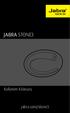 JABRA stone3 Kullanım Kılavuzu.com/stone3 İÇİNDEKİLER 1. HOŞ GELDİNİZ... 3 2. KULAKLIĞA GENEL BAKIŞ... 4 3. TAKMA ŞEKLİ... 5 3.1 EARGELS DEĞİŞİMİ 4. BATARYA DEĞİŞİMİ... 6 4.1 BATARYA DURUMU 5. BALĞANMA...
JABRA stone3 Kullanım Kılavuzu.com/stone3 İÇİNDEKİLER 1. HOŞ GELDİNİZ... 3 2. KULAKLIĞA GENEL BAKIŞ... 4 3. TAKMA ŞEKLİ... 5 3.1 EARGELS DEĞİŞİMİ 4. BATARYA DEĞİŞİMİ... 6 4.1 BATARYA DURUMU 5. BALĞANMA...
BoomP!ll. Bluetooth Hoparlör. Kullanma Kılavuzu 33033
 BoomP!ll Bluetooth Hoparlör Kullanma Kılavuzu 33033 Ednet 33033 Boom P!ll Bluetooth hoparlörü seçtiğiniz için teşekkür ederiz. Cihazı ilk kez kullanmadan önce lütfen aşağıdaki talimatı okuyun. ÖZELLİKLER
BoomP!ll Bluetooth Hoparlör Kullanma Kılavuzu 33033 Ednet 33033 Boom P!ll Bluetooth hoparlörü seçtiğiniz için teşekkür ederiz. Cihazı ilk kez kullanmadan önce lütfen aşağıdaki talimatı okuyun. ÖZELLİKLER
BİLGİ NOTU. SpeedTouch 580. Kablosuz ADSL Modem
 BİLGİ NOTU SpeedTouch 580 Kablosuz ADSL Modem SpeedTouch 580 Kablolu USB Kurulumu (MS Windows 98) 1. 2. SpeedTouch Kurulum CD sini taktıktan sonra lütfen bekleyiniz. SpeedTouch Kurulum Sihirbazı ekranı
BİLGİ NOTU SpeedTouch 580 Kablosuz ADSL Modem SpeedTouch 580 Kablolu USB Kurulumu (MS Windows 98) 1. 2. SpeedTouch Kurulum CD sini taktıktan sonra lütfen bekleyiniz. SpeedTouch Kurulum Sihirbazı ekranı
PDF Dokümanlarının Kopyalanmaya ve Yazdırılmaya Karşı Korumalı Olarak Hazırlanması Hakkında Kullanım Kılavuzu
 PDF Dokümanlarının Kopyalanmaya ve Yazdırılmaya Karşı Korumalı Olarak Hazırlanması Hakkında Kullanım Kılavuzu Bilgi İşlem Daire Başkanlığı Bu doküman Acıbadem Üniversitesi Tıp Fakültesinde yapılan sınavların
PDF Dokümanlarının Kopyalanmaya ve Yazdırılmaya Karşı Korumalı Olarak Hazırlanması Hakkında Kullanım Kılavuzu Bilgi İşlem Daire Başkanlığı Bu doküman Acıbadem Üniversitesi Tıp Fakültesinde yapılan sınavların
KULUÇKA PRG. VERSION 14.04 KULLANMA KLAVUZU
 AGRİ ELEKTRİK ELEKTRONİK MAKİNE SAN.TİC.LTD.ŞTİ. KULUÇKA PRG. VERSION 14.04 KULLANMA KLAVUZU EKİM 2014 AKHİSAR 1 ) Kuluçka Makinesi Sürüm 14.04 ın Temel Özellikleri 1. Gelişim makineleri 115200,57600,38400,19200,9600
AGRİ ELEKTRİK ELEKTRONİK MAKİNE SAN.TİC.LTD.ŞTİ. KULUÇKA PRG. VERSION 14.04 KULLANMA KLAVUZU EKİM 2014 AKHİSAR 1 ) Kuluçka Makinesi Sürüm 14.04 ın Temel Özellikleri 1. Gelişim makineleri 115200,57600,38400,19200,9600
Bu kullanma kılavuzu Charger M Type model Oto Radyo Medya oynatıcı için
 charger m type Bu kullanma kılavuzu Charger M Type model Oto Radyo Medya oynatıcı için geçerlidir. DİKKAT: Bu kullanma kılavuzu sadece web sitesi için hazırlanmış olup, ürün içerisindeki kılavuz ile farklılıklar
charger m type Bu kullanma kılavuzu Charger M Type model Oto Radyo Medya oynatıcı için geçerlidir. DİKKAT: Bu kullanma kılavuzu sadece web sitesi için hazırlanmış olup, ürün içerisindeki kılavuz ile farklılıklar
BFA-01 BIO VÜCUT ANALİZÖRÜ KULLANMA KILAVUZU
 BFA-01 BIO VÜCUT ANALİZÖRÜ KULLANMA KILAVUZU GİRİŞ VE ÖNLEMLER 1. Vücut yağını ve vücut suyunu yüzde olarak ölçen bu vücut yağı ve suyu monitörünü satın almış olduğunuz için tebrik ederiz. Bu aygıtın prensibi
BFA-01 BIO VÜCUT ANALİZÖRÜ KULLANMA KILAVUZU GİRİŞ VE ÖNLEMLER 1. Vücut yağını ve vücut suyunu yüzde olarak ölçen bu vücut yağı ve suyu monitörünü satın almış olduğunuz için tebrik ederiz. Bu aygıtın prensibi
ATM Kullanım Kılavuzu
 ATM Kullanım Kılavuzu İÇİNDEKİLER ATM DEN PARA ÇEKME İŞLEMİ NASIL YAPABİLİRİM ATM Kullanmaya Nasıl Başlayabilirim? ATM Kartsız Giriş Nasıl Yapılır? ATM Kartlı Giriş Nasıl Yapılır? ATM Uyarı Ekranı Nedir
ATM Kullanım Kılavuzu İÇİNDEKİLER ATM DEN PARA ÇEKME İŞLEMİ NASIL YAPABİLİRİM ATM Kullanmaya Nasıl Başlayabilirim? ATM Kartsız Giriş Nasıl Yapılır? ATM Kartlı Giriş Nasıl Yapılır? ATM Uyarı Ekranı Nedir
Bu kullanma kılavuzunun geçerli olduğu modeller:
 ghost serisi Bu kullanma kılavuzunun geçerli olduğu modeller: Ghost Plus (2 GB) Ghost Ultra (4 GB) DİKKAT: Bu kullanma kılavuzu sadece web sitesi için hazırlanmış olup, ürün içerisindeki kılavuz ile farklılıklar
ghost serisi Bu kullanma kılavuzunun geçerli olduğu modeller: Ghost Plus (2 GB) Ghost Ultra (4 GB) DİKKAT: Bu kullanma kılavuzu sadece web sitesi için hazırlanmış olup, ürün içerisindeki kılavuz ile farklılıklar
KWorld PlusTV Analog USB Stick
 KWorld PlusTV Analog USB Stick PlusTV Analog USB Stick Kurulum Kılavuzu İçindekiler V1.5 Bölüm 1 : PlusTV Analog USB Stick Donanım Kurulumu Kurulum...2 1.1 Paket İçeriği...2 1.2 Sistem Gereksinimleri...2
KWorld PlusTV Analog USB Stick PlusTV Analog USB Stick Kurulum Kılavuzu İçindekiler V1.5 Bölüm 1 : PlusTV Analog USB Stick Donanım Kurulumu Kurulum...2 1.1 Paket İçeriği...2 1.2 Sistem Gereksinimleri...2
İçindekiler. Giriş. Uyarı. Dikkat Edilecek Noktalar. Ana Ünite Hakkında. Uzaktan Kumanda Ünitesi. OSD Temel Ayarları.
 LC42A15FV İçindekiler Giriş Uyarı Dikkat Edilecek Noktalar Ana Ünite Hakkında Uzaktan Kumanda Ünitesi OSD Temel Ayarları USB Özellikleri Teknik Özellikler Sorun Giderme 1 Giriş LCD TV ürünümüzü satın aldığınız
LC42A15FV İçindekiler Giriş Uyarı Dikkat Edilecek Noktalar Ana Ünite Hakkında Uzaktan Kumanda Ünitesi OSD Temel Ayarları USB Özellikleri Teknik Özellikler Sorun Giderme 1 Giriş LCD TV ürünümüzü satın aldığınız
F: Bağlan düğmesi G: Pil yuvası H: Şarj bağlantısı I: Hareket algılayıcısı/göstergesi
 TRUST MI5400X BLUETOOTH OPTICAL MOUSE Ürün bilgileri Fare Şarj Aygıtı F A B D G I E C H J A: Sağ fare düğmesi B: Akıllı rulet/pil göstergesi boş ve şarjda C: Sol fare düğmesi D: Tarayıcı geri düğmesi E:
TRUST MI5400X BLUETOOTH OPTICAL MOUSE Ürün bilgileri Fare Şarj Aygıtı F A B D G I E C H J A: Sağ fare düğmesi B: Akıllı rulet/pil göstergesi boş ve şarjda C: Sol fare düğmesi D: Tarayıcı geri düğmesi E:
JABRA STEALTH UC. Kullanım Kılavuzu. jabra.com/stealthuc
 Kullanım Kılavuzu jabra.com/stealthuc 2015 GN Netcom A/S. Tüm hakları saklıdır. Jabra, GN Netcom A/S'nin tescilli ticari markasıdır. Bu belgede anılan tüm diğer ticari markalar, kendi sahiplerinin mülkiyetindedir.
Kullanım Kılavuzu jabra.com/stealthuc 2015 GN Netcom A/S. Tüm hakları saklıdır. Jabra, GN Netcom A/S'nin tescilli ticari markasıdır. Bu belgede anılan tüm diğer ticari markalar, kendi sahiplerinin mülkiyetindedir.
İSTANBUL AYDIN ÜNİVERSİTESİ ONLINE EĞİTİM BİRİMİ. Online Derslere Giriş Kılavuzu
 İSTANBUL AYDIN ÜNİVERSİTESİ ONLINE EĞİTİM BİRİMİ Online Derslere Giriş Kılavuzu Dersleri izlemek için lütfen aşağıdaki adımları takip ediniz. 1. AYSIS teki Online Derslerim sayfasında yer alan geçiş bağlantısı
İSTANBUL AYDIN ÜNİVERSİTESİ ONLINE EĞİTİM BİRİMİ Online Derslere Giriş Kılavuzu Dersleri izlemek için lütfen aşağıdaki adımları takip ediniz. 1. AYSIS teki Online Derslerim sayfasında yer alan geçiş bağlantısı
Türkçe Kullanıcı Kılavuzu ATS Global Türkel Mini GSM
 ATS Global Türkel Mini GSM 1 - Güvenlik Uyarıları Ürününüzü güvenle kullanım için a ağıdaki yönergelere uyunuz. Ats Mini GSM 'i kullanmak için yerel GSM operatörünüzden Ses ve SMS hizmetlerine acik bir
ATS Global Türkel Mini GSM 1 - Güvenlik Uyarıları Ürününüzü güvenle kullanım için a ağıdaki yönergelere uyunuz. Ats Mini GSM 'i kullanmak için yerel GSM operatörünüzden Ses ve SMS hizmetlerine acik bir
